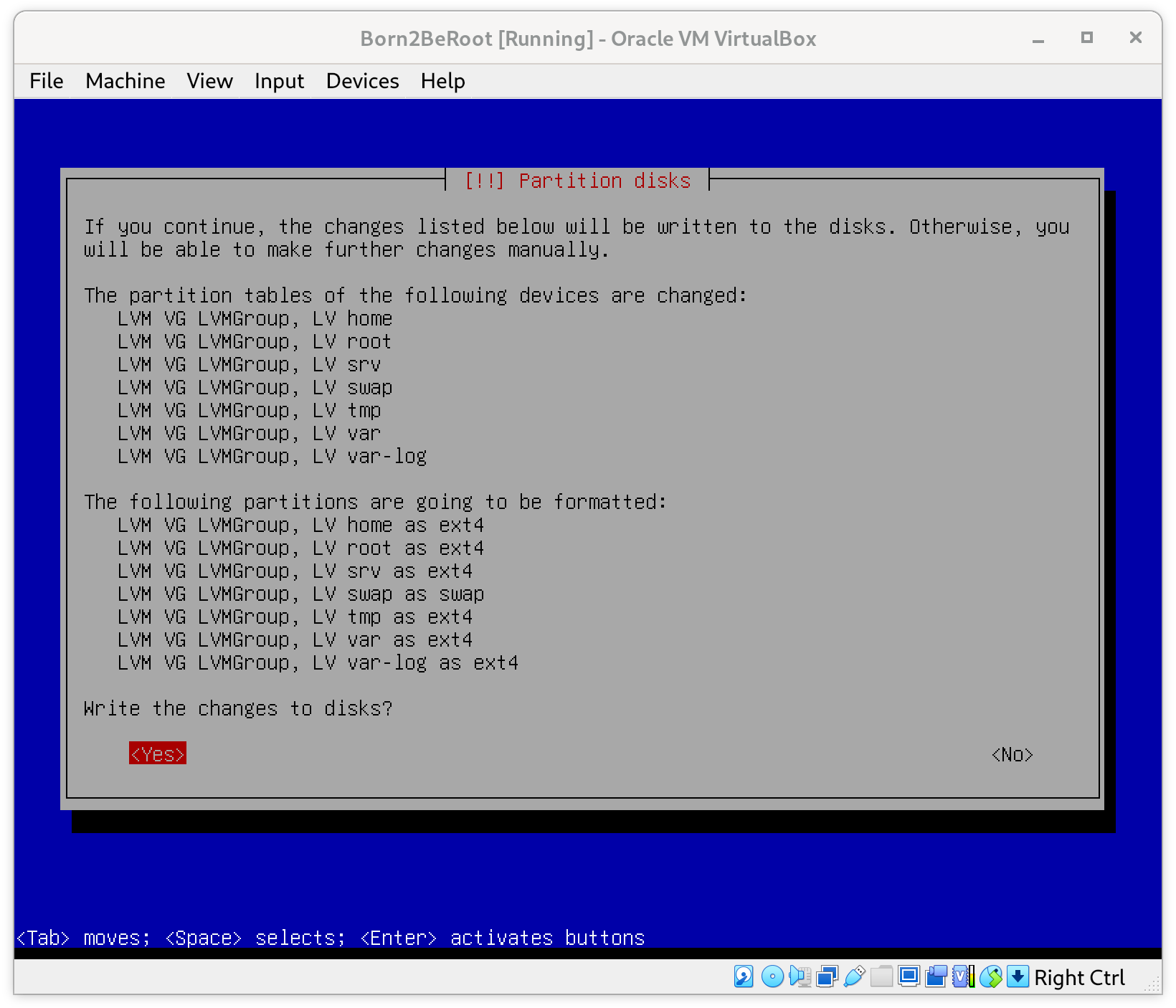📂 Configurar Particiones 2
Ahora que hemos creado todas nuestras particiones lógicas, es momento de configurarlas. Debemos asignar un sistema de archivos y un punto de montaje para cada partición según se indica en el tema. Vamos a proceder paso a paso.
Aquí tienes una tabla detallada que resume la configuración de las particiones, sus puntos de montaje y el formato del sistema de archivos:
| Partición | Punto de Montaje | Sistema de Archivos |
|---|---|---|
/home |
/home |
Ext4 |
/ (Root) |
/ |
Ext4 |
/srv |
/srv |
Ext4 |
swap |
- | Swap area |
/tmp |
/tmp |
Ext4 |
/var |
/var |
Ext4 |
/var/log |
/var/log |
Ext4 |
Notas Importantes:
/home: Usado para los directorios personales de los usuarios. Se recomienda Ext4 por su estabilidad y soporte en la mayoría de distribuciones Linux./(Root): Es la partición principal que contiene el sistema operativo y todos los archivos esenciales. Debe estar en Ext4./srv: Utilizado para datos de servicio. Ext4 es una opción común para sistemas de archivos.swap: Se usa para el intercambio de memoria. El sistema de archivos debe ser Swap area./tmp: Directorio temporal. Se utiliza para archivos temporales de aplicaciones. Ext4 es adecuado aquí./var: Contiene datos variables como logs y archivos temporales. Se recomienda Ext4./var/log: Específicamente para logs del sistema. Ext4 es el sistema de archivos estándar.
Asegúrate de configurar cada partición con el punto de montaje y el sistema de archivos correctos para asegurar el funcionamiento óptimo de tu sistema.
1. Configurar la Partición /home
Primero, seleccionamos la partición home de la lista.
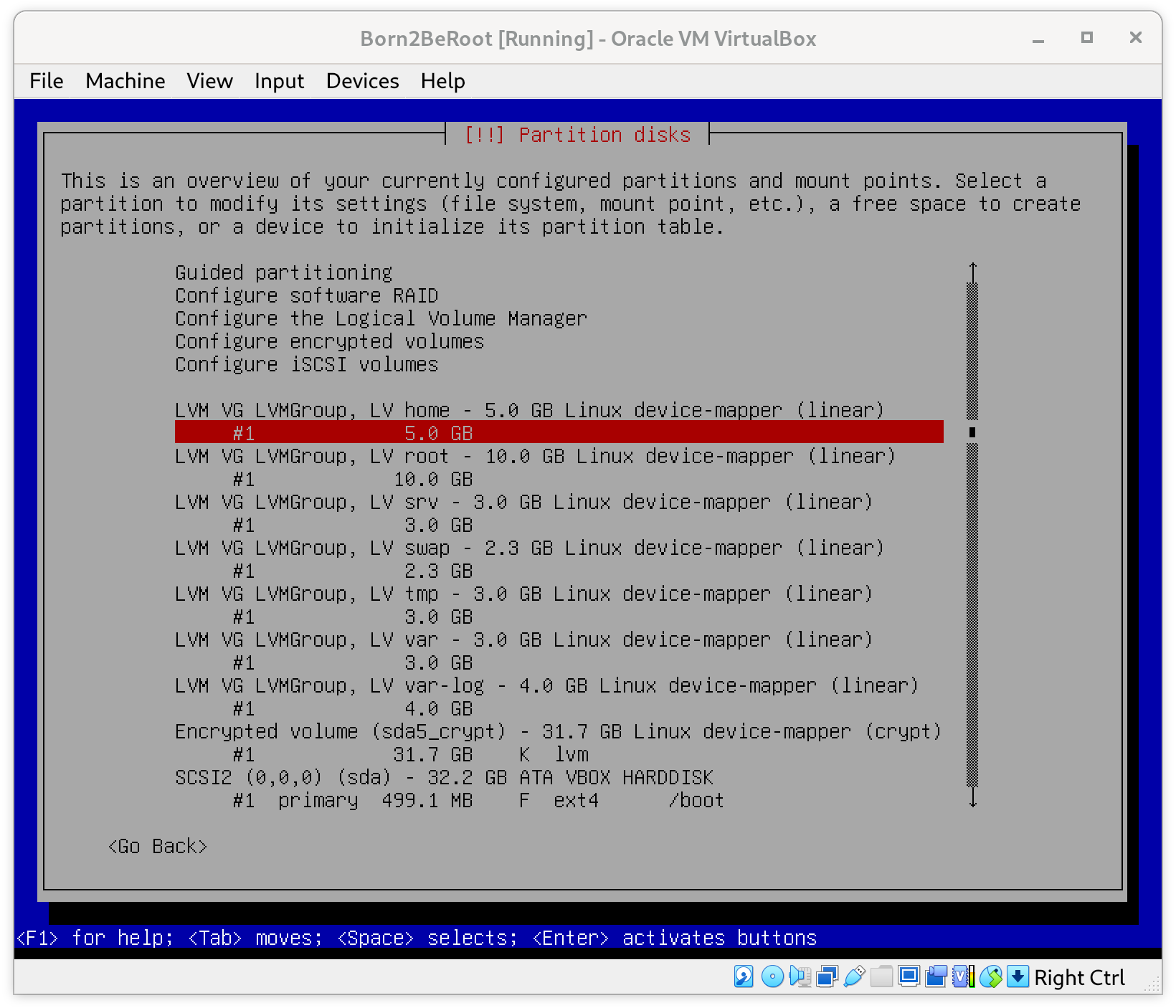
- Configuración: Aquí debes elegir un sistema de archivos. Actualmente, esta partición no tiene uno asignado.
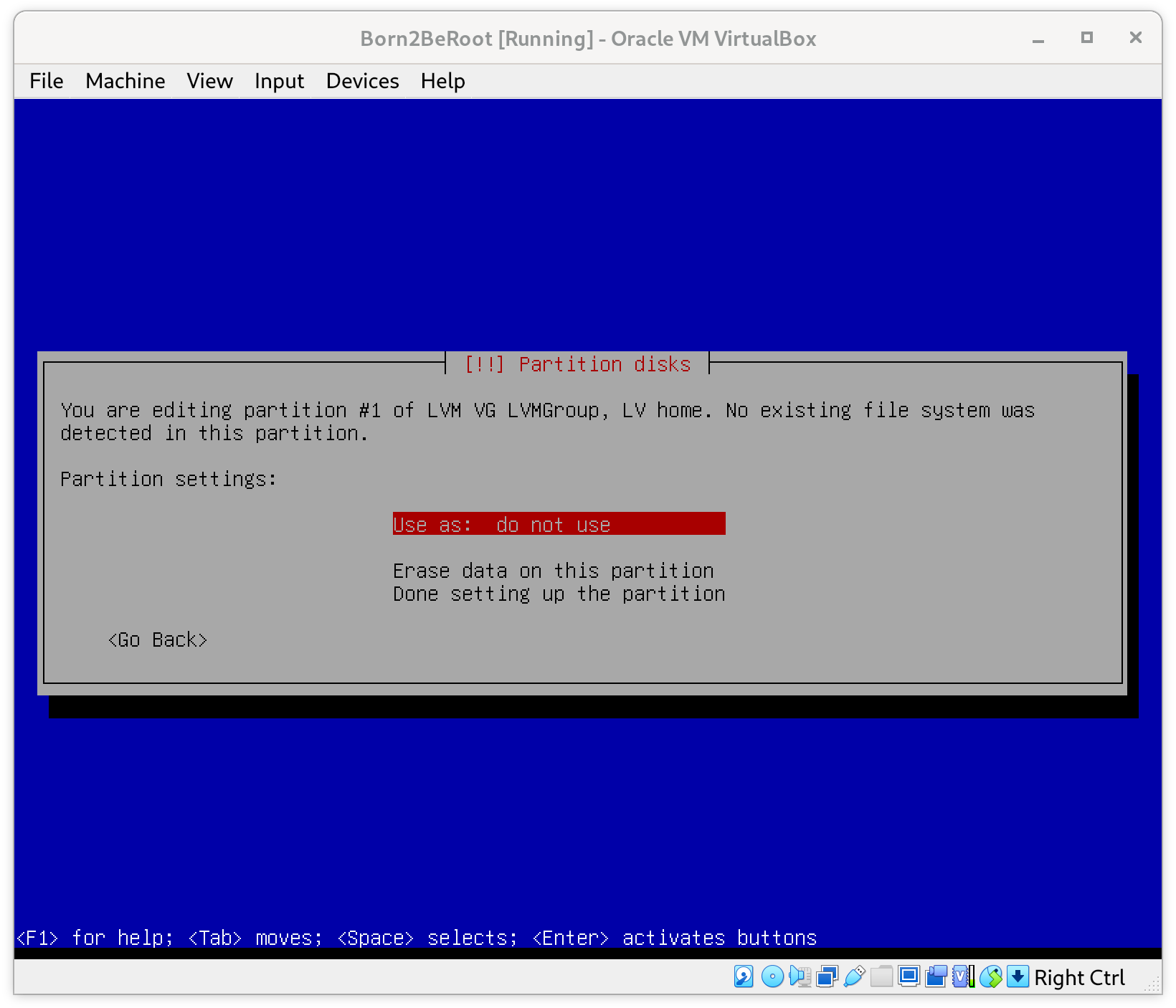
- Sistema de Archivos: Selecciona Ext4, el sistema de archivos más común en distribuciones Linux.
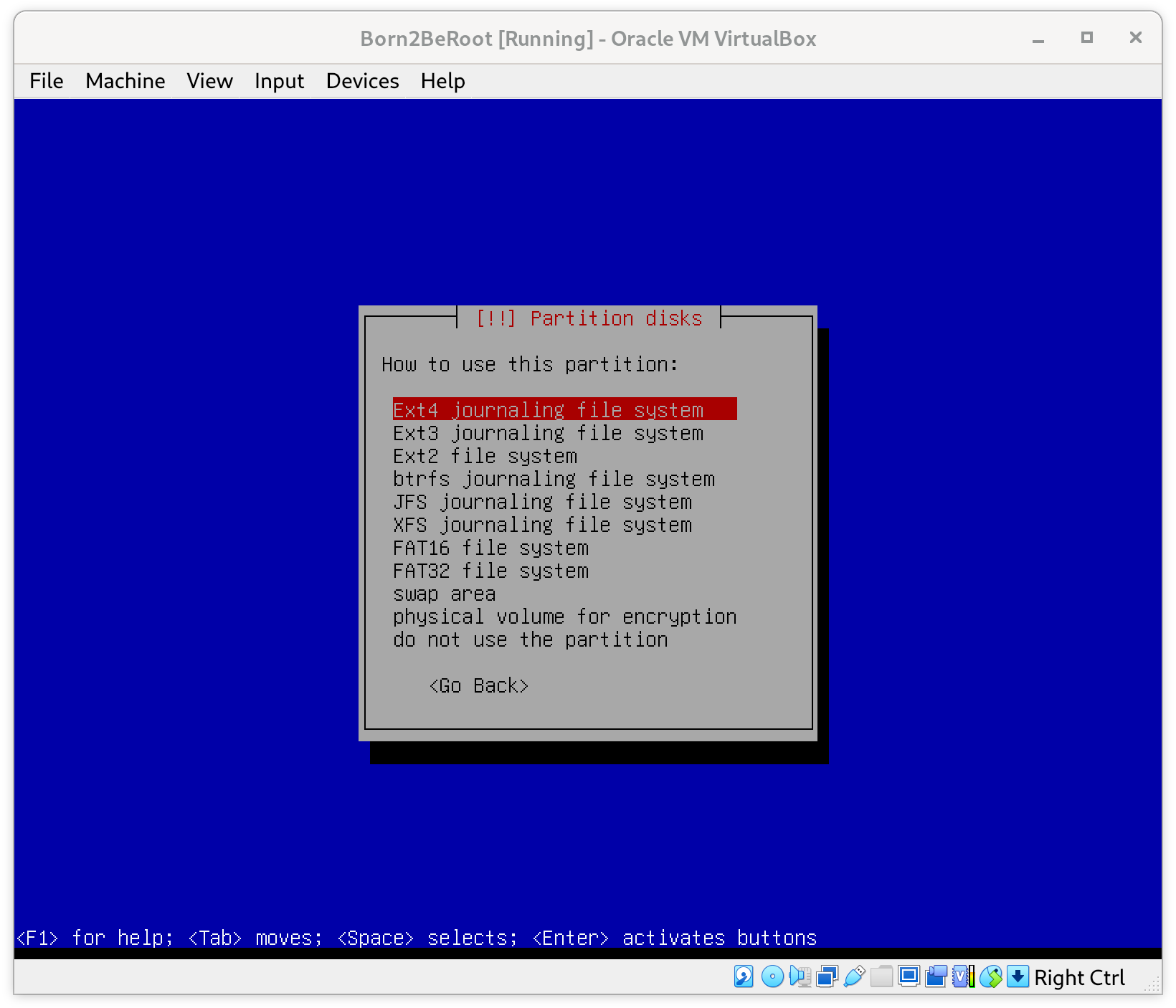
- Punto de Montaje: Establece el punto de montaje como
/home.
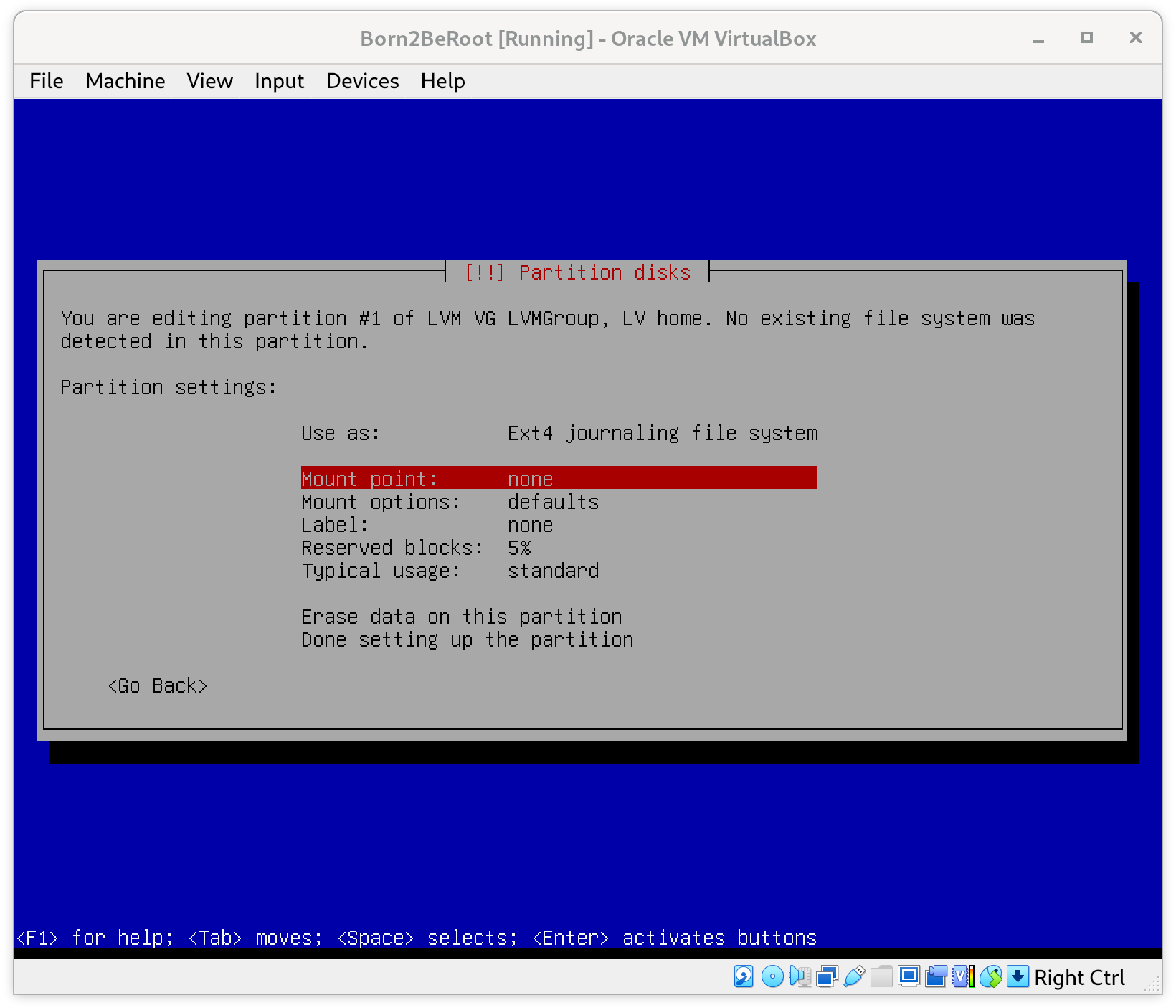
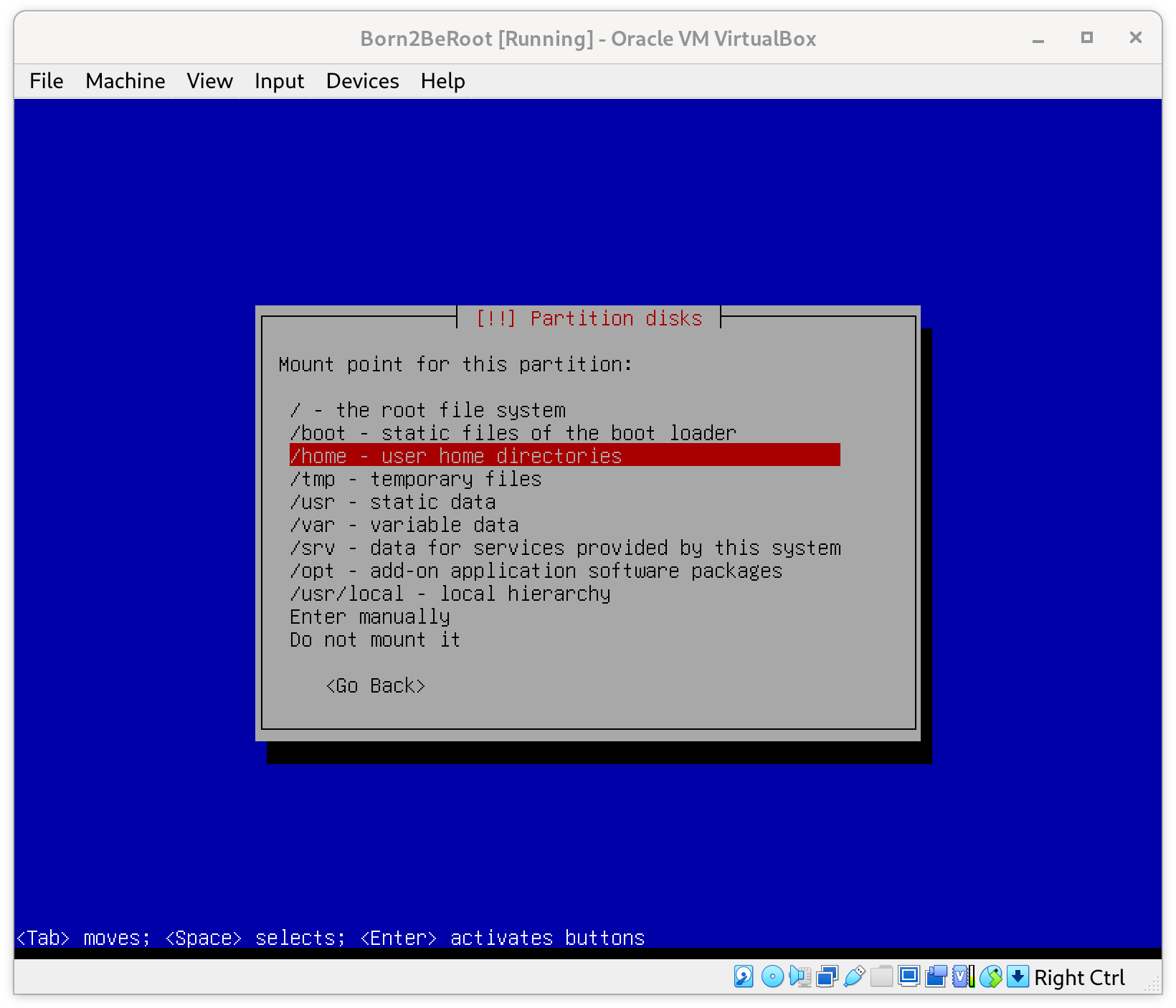
- Confirmación: Revisa la configuración y confirma que todo está correcto.
- Finalizar: Completa la configuración de la partición.
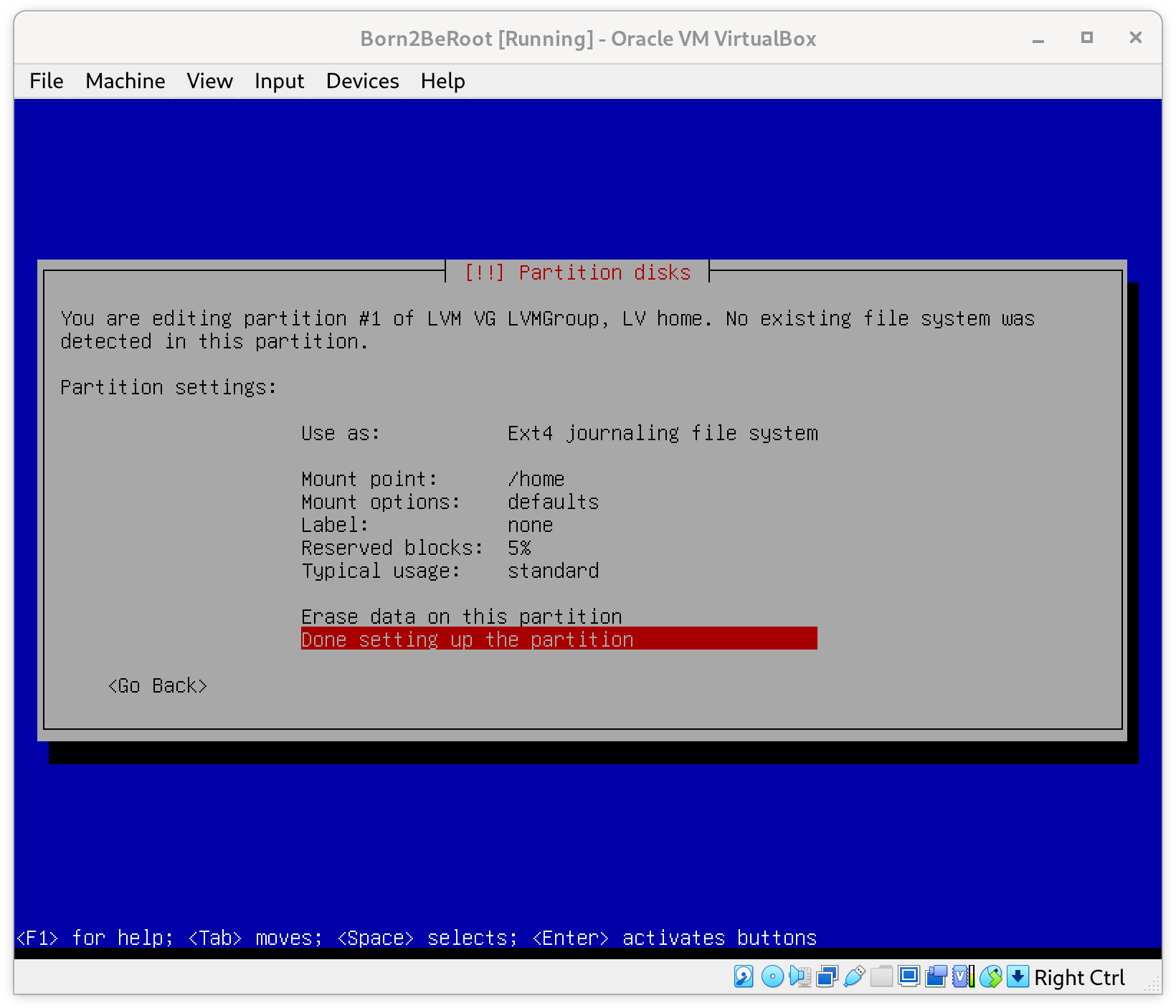
2. Configurar la Partición / (Root)
Repite los pasos anteriores para la partición root (es decir, /), pero con el punto de montaje adecuado.
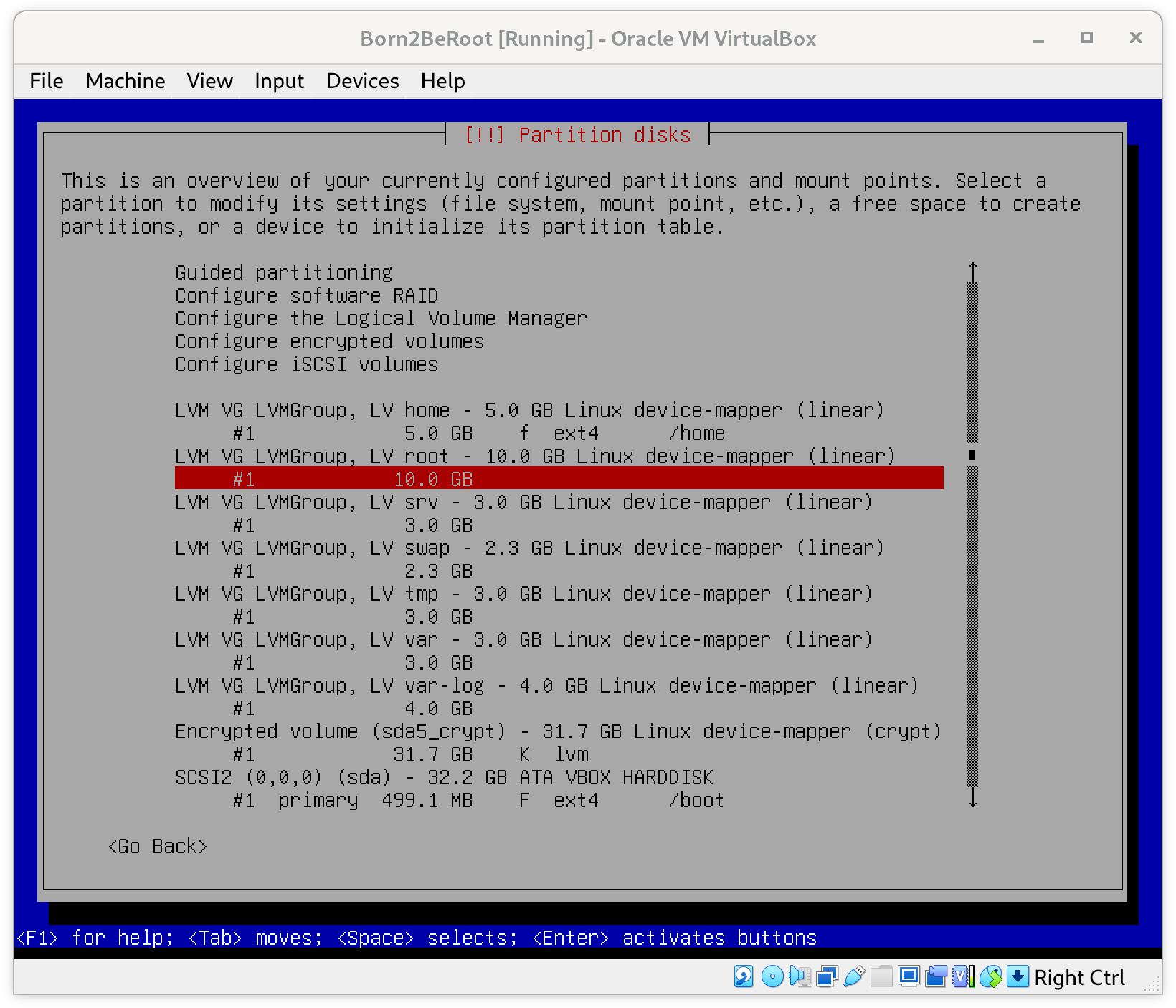
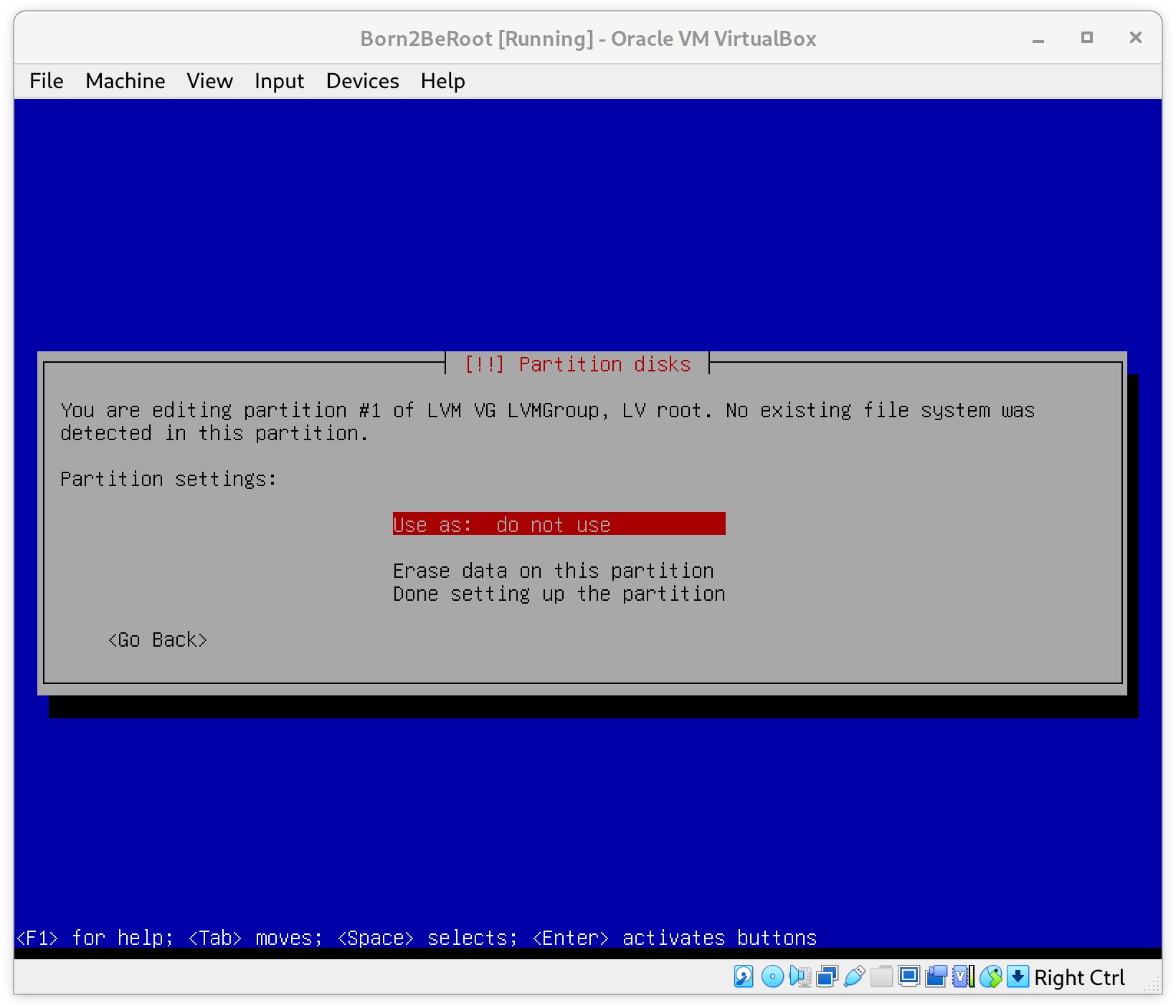
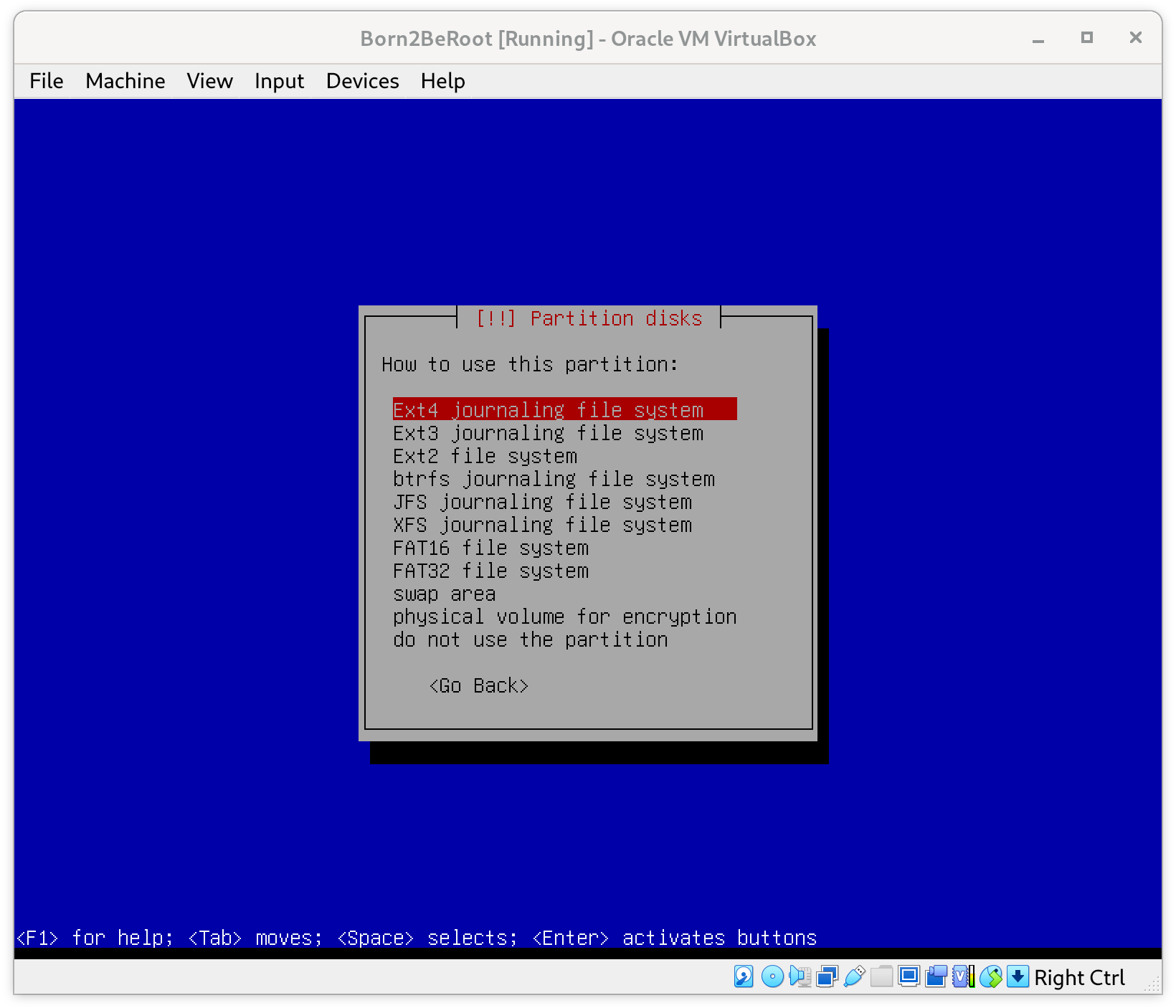
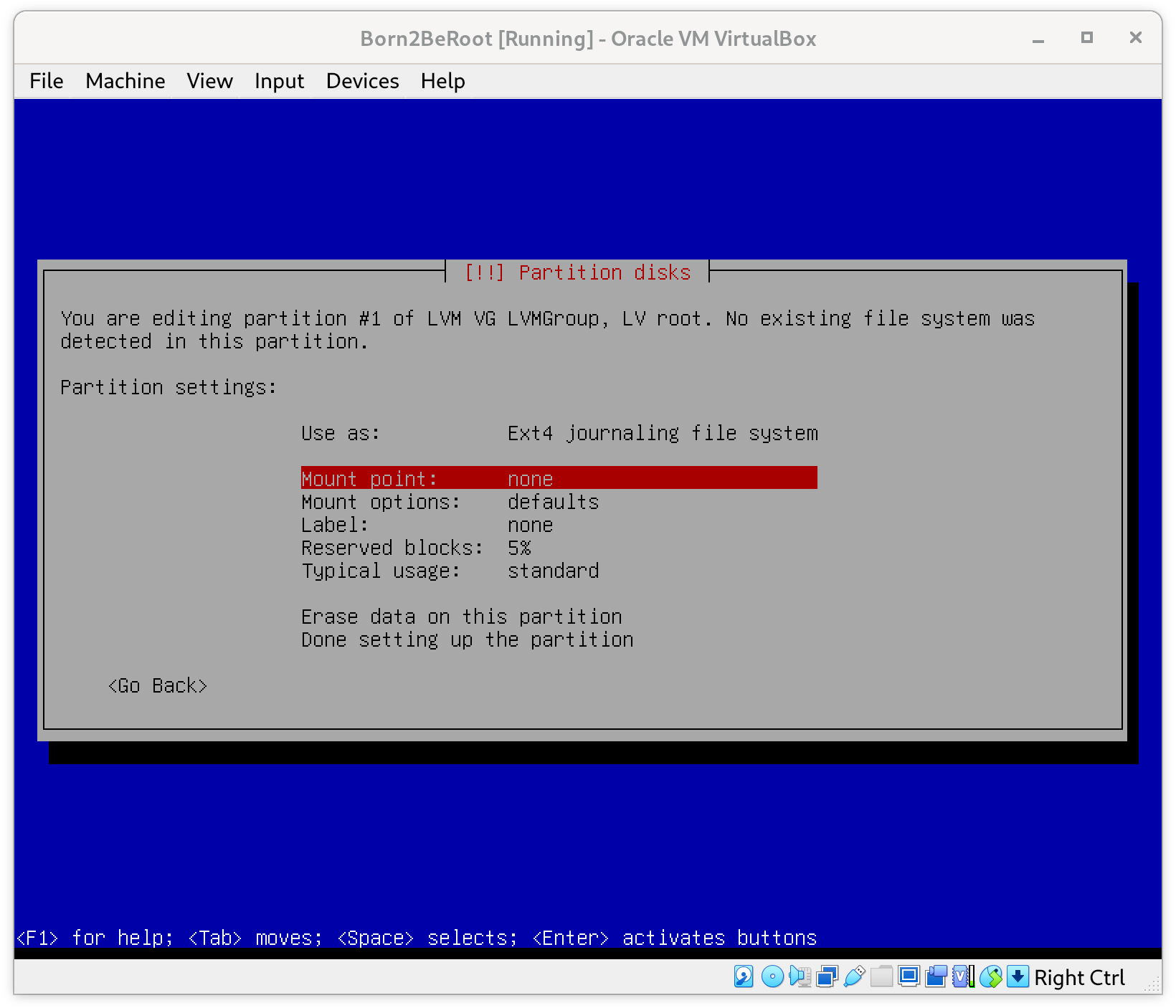
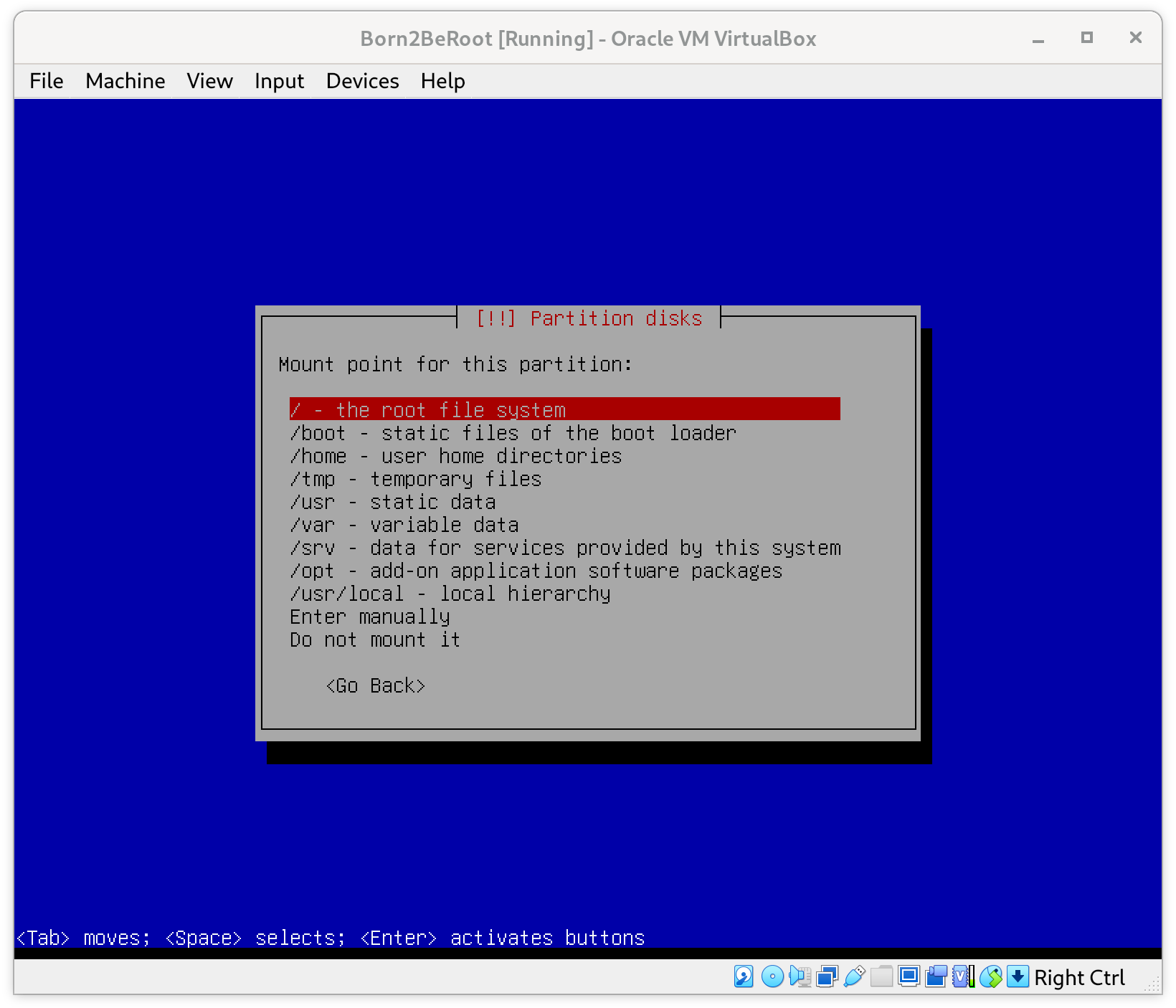
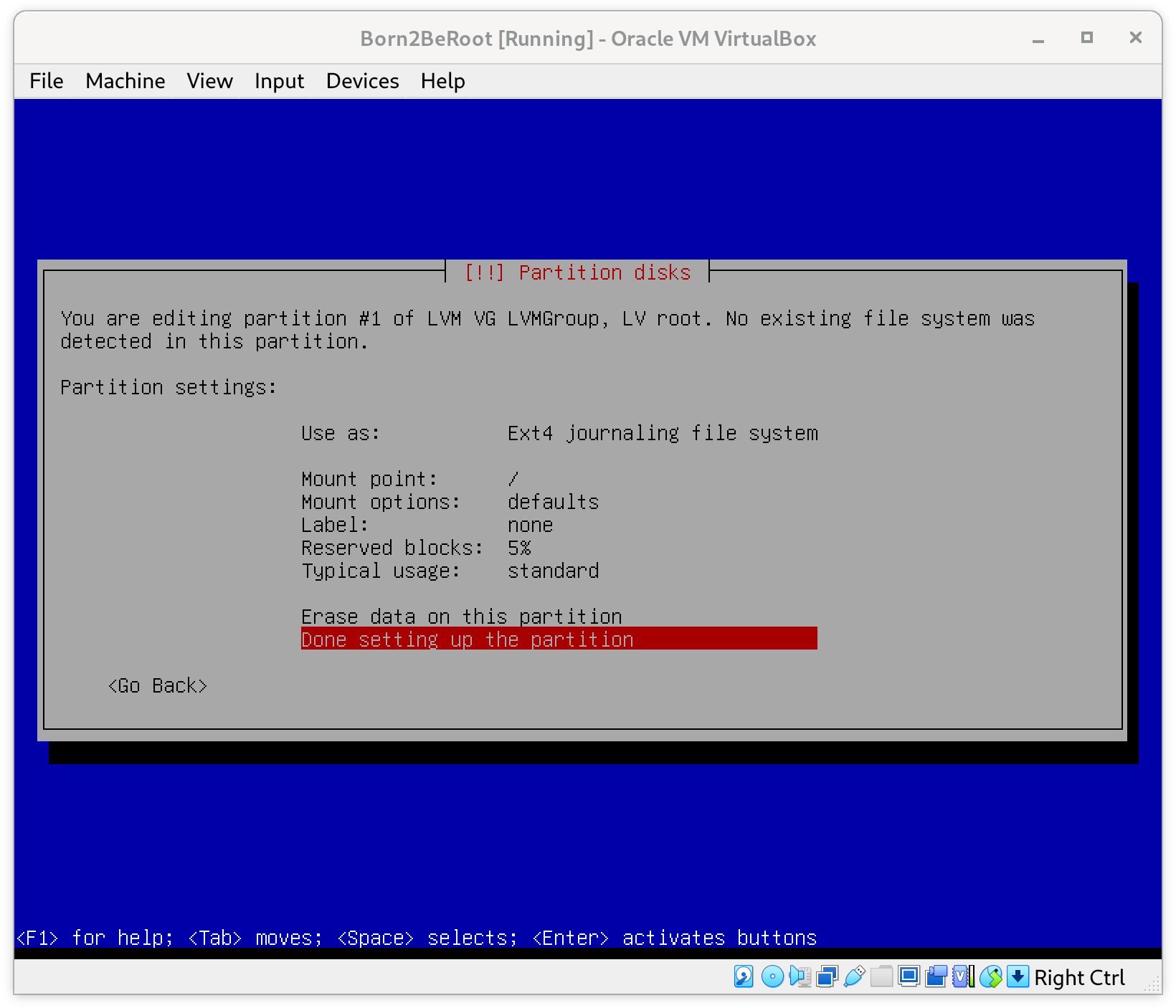
3. Configurar la Partición /srv
Sigue el mismo proceso para la partición srv, cambiando el punto de montaje a /srv.
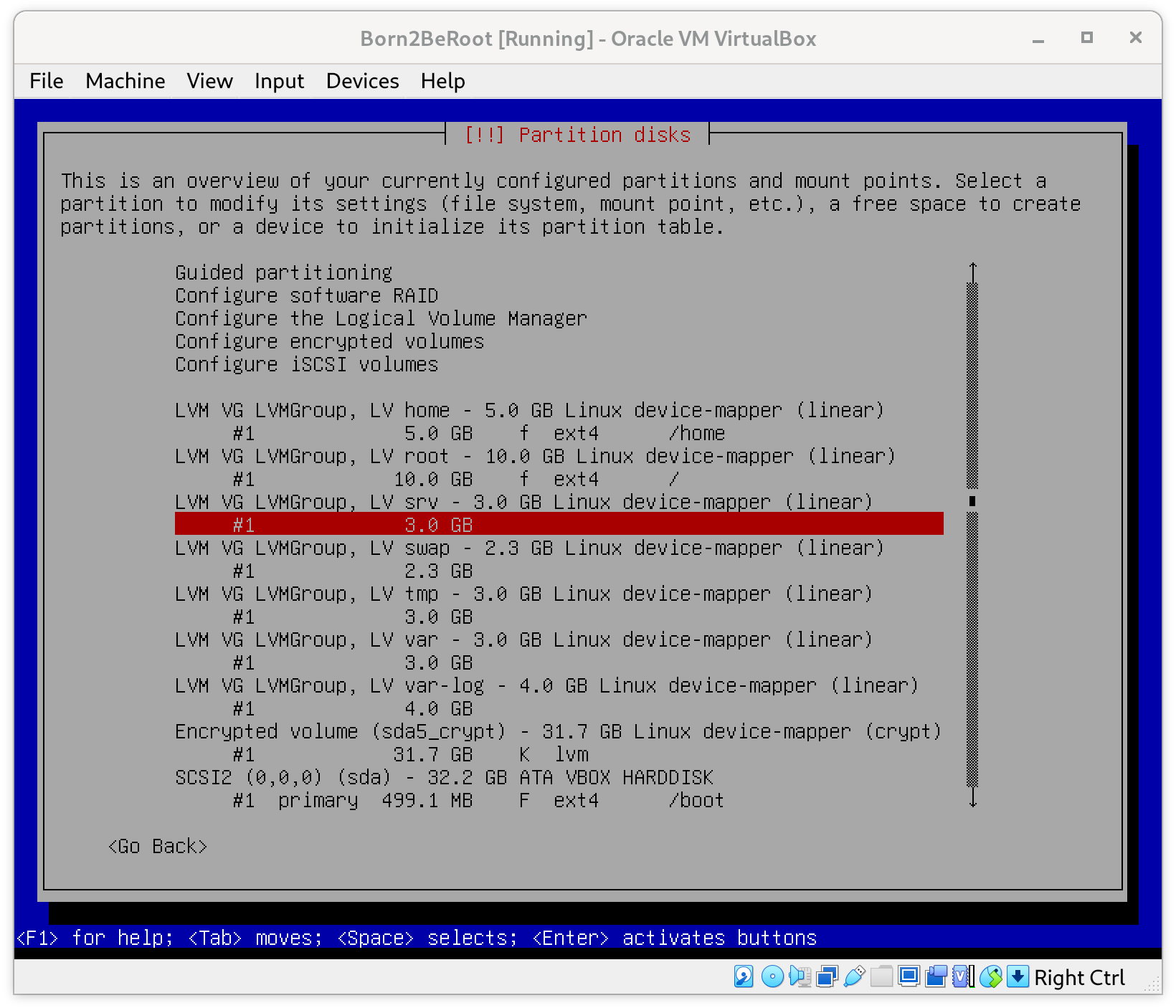
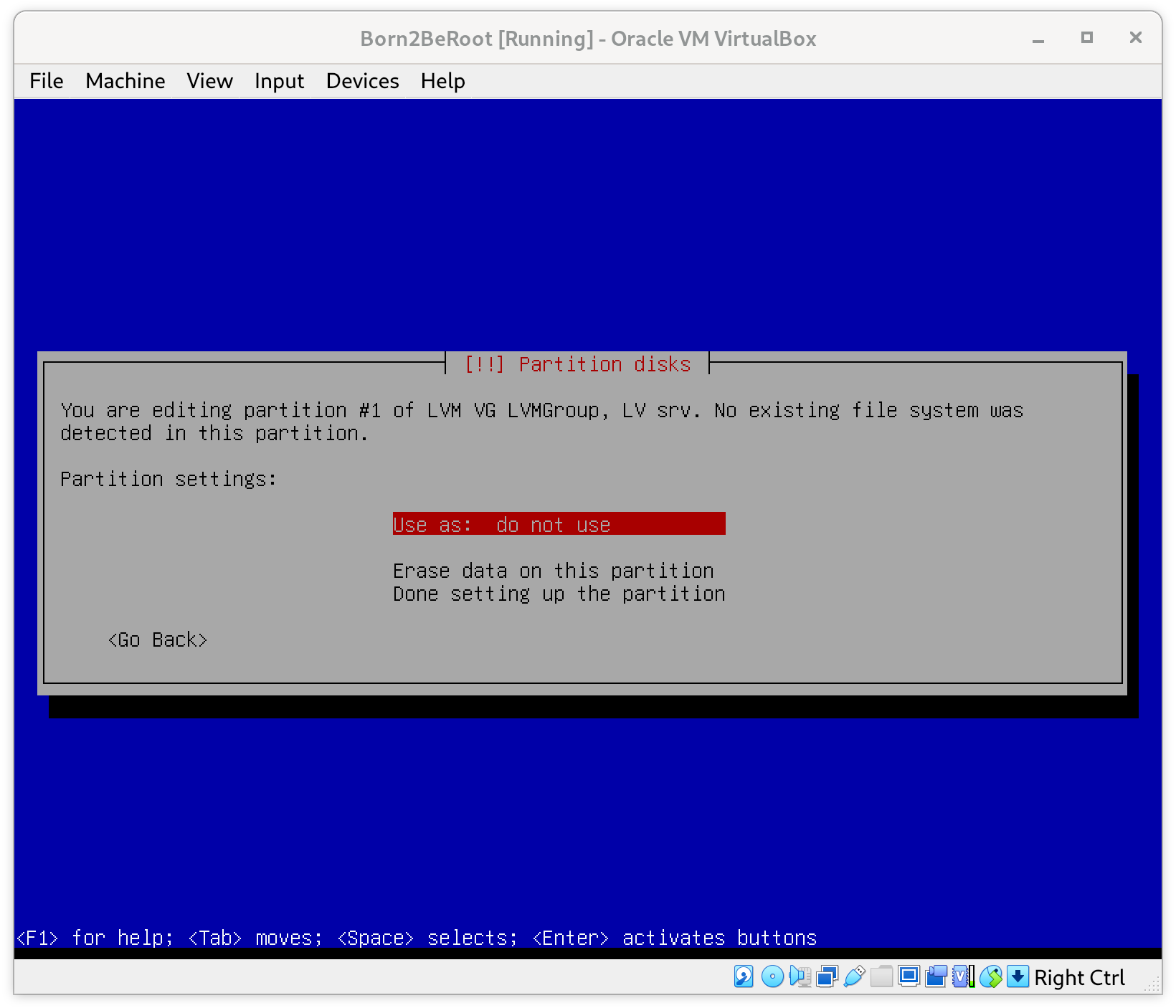
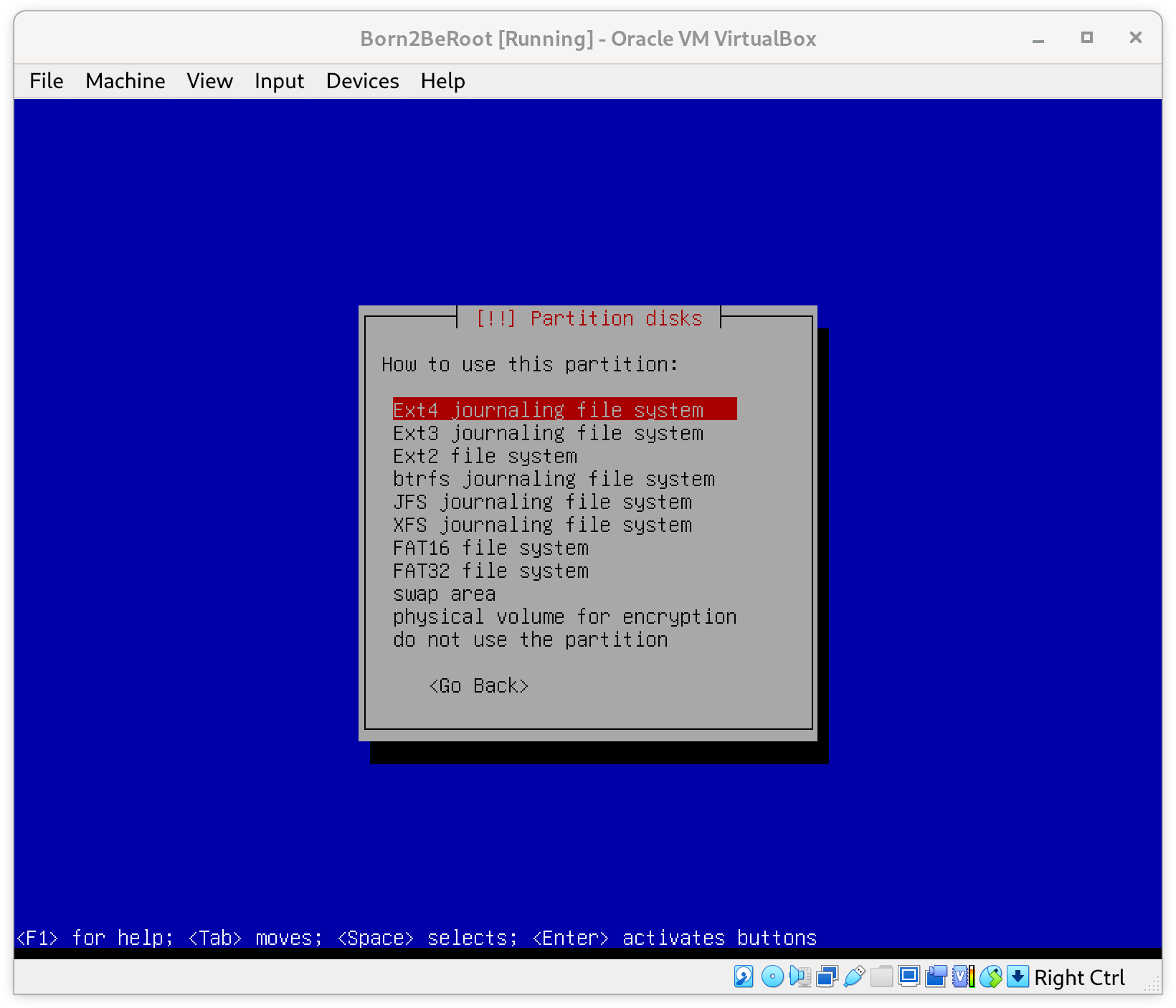
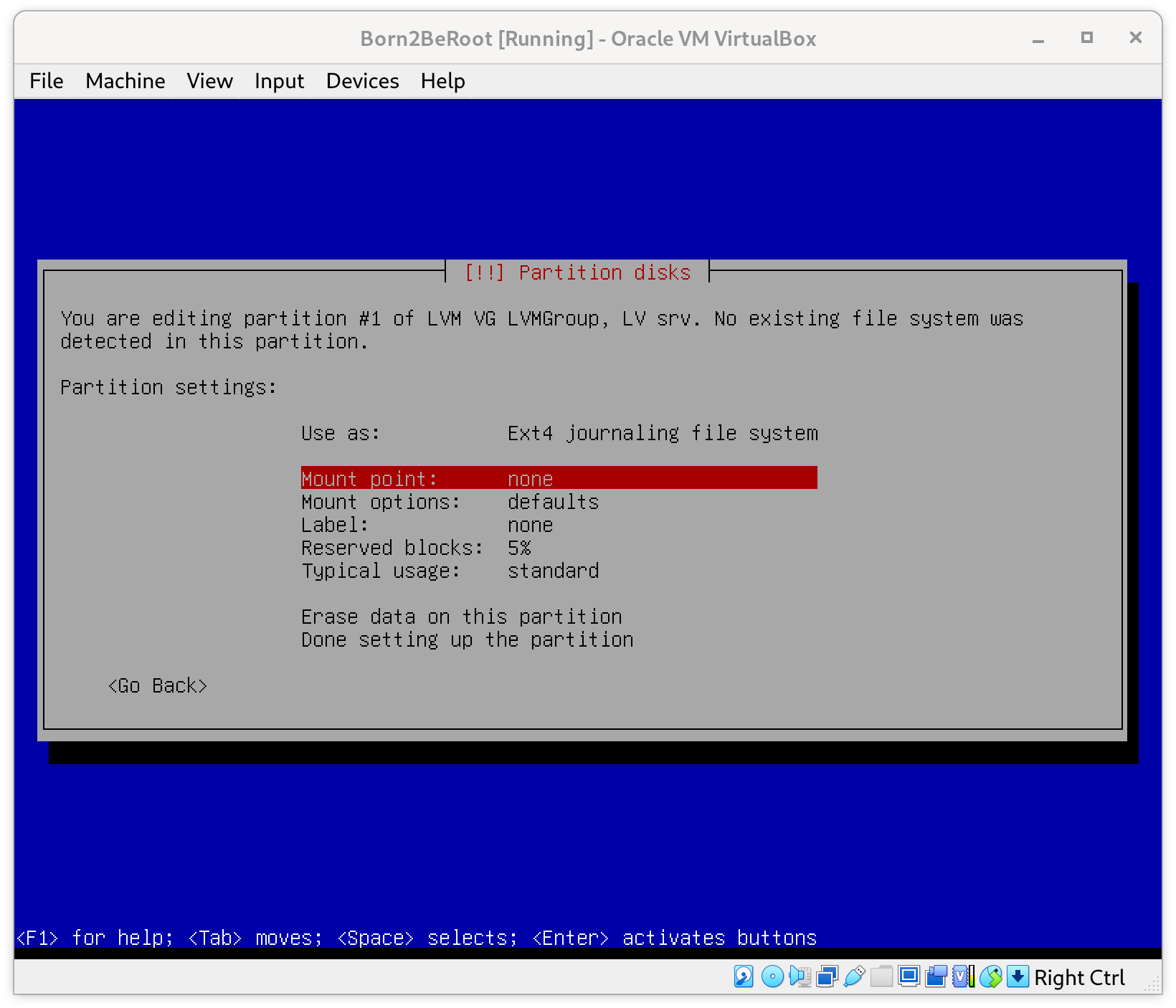
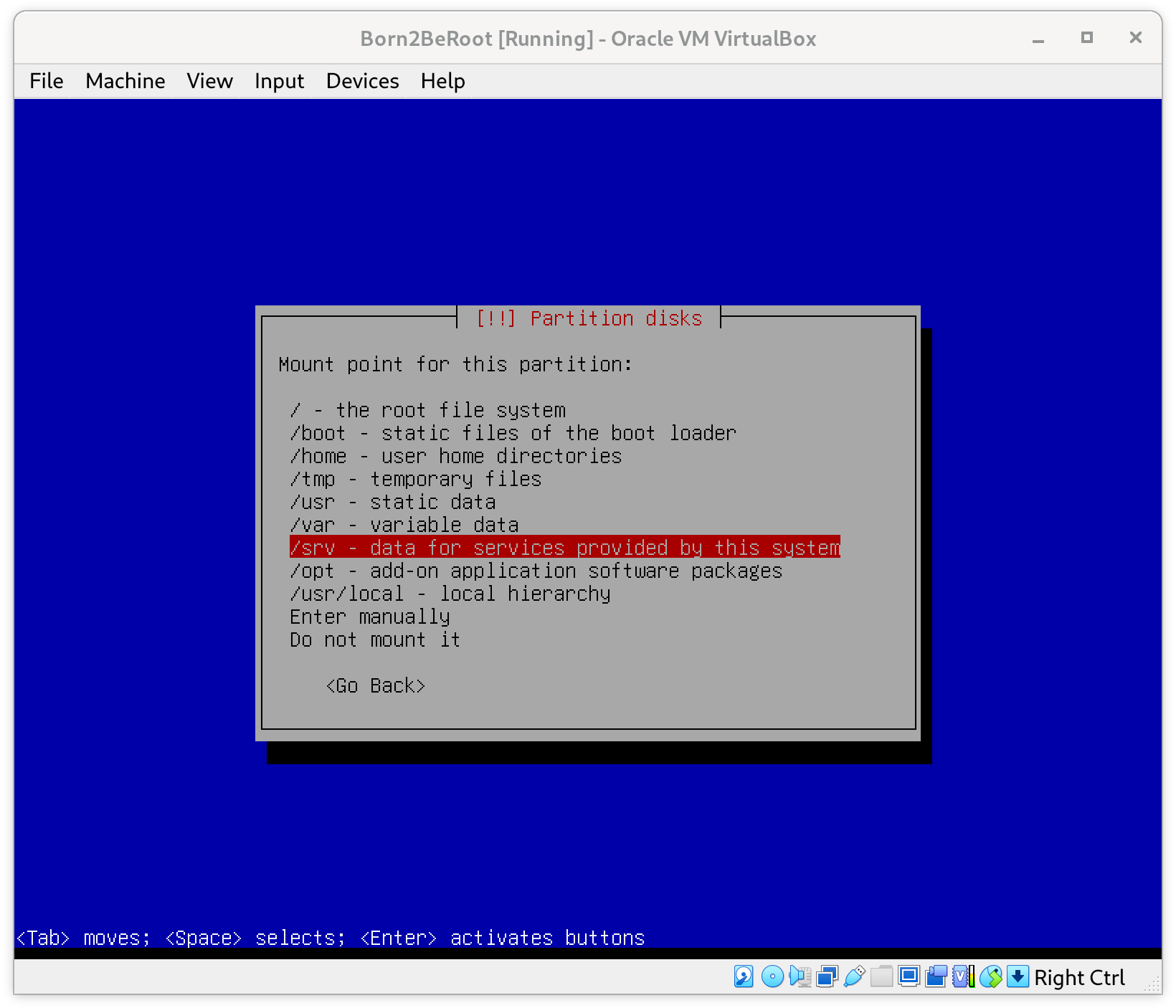
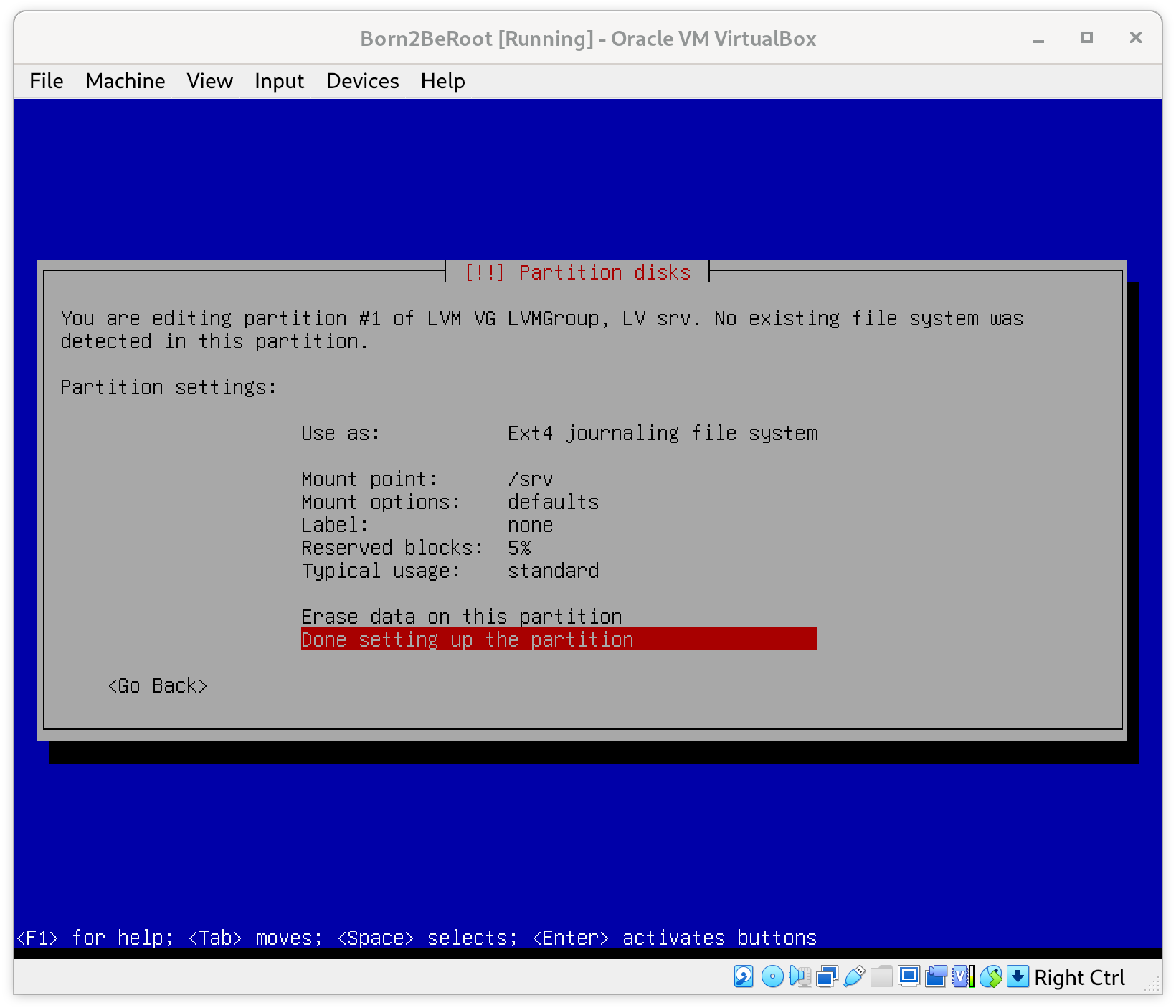
4. Configurar la Partición swap
Para la partición swap, el sistema de archivos será diferente. Será swap area.
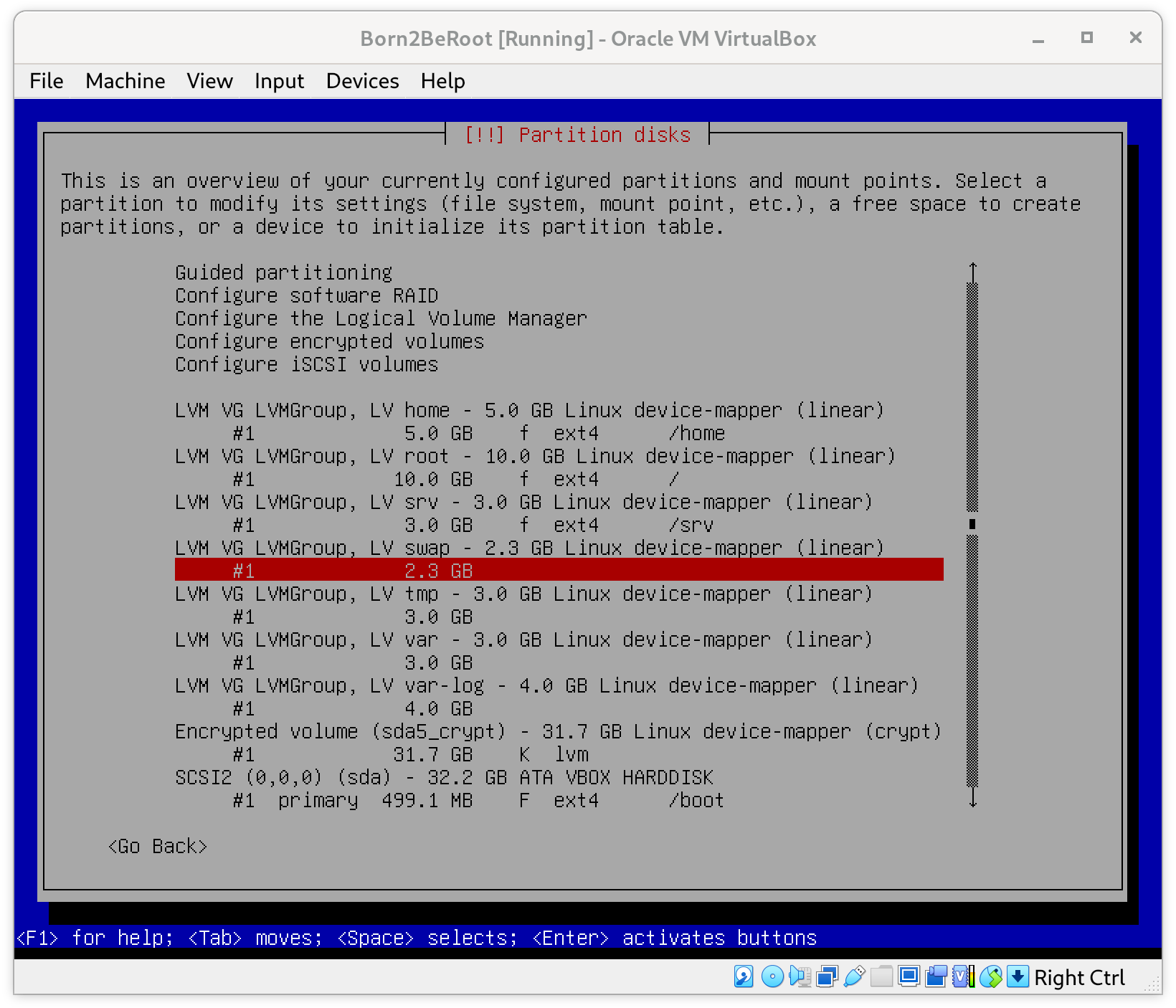
- Entrar en Configuración: Accede a las opciones de configuración.
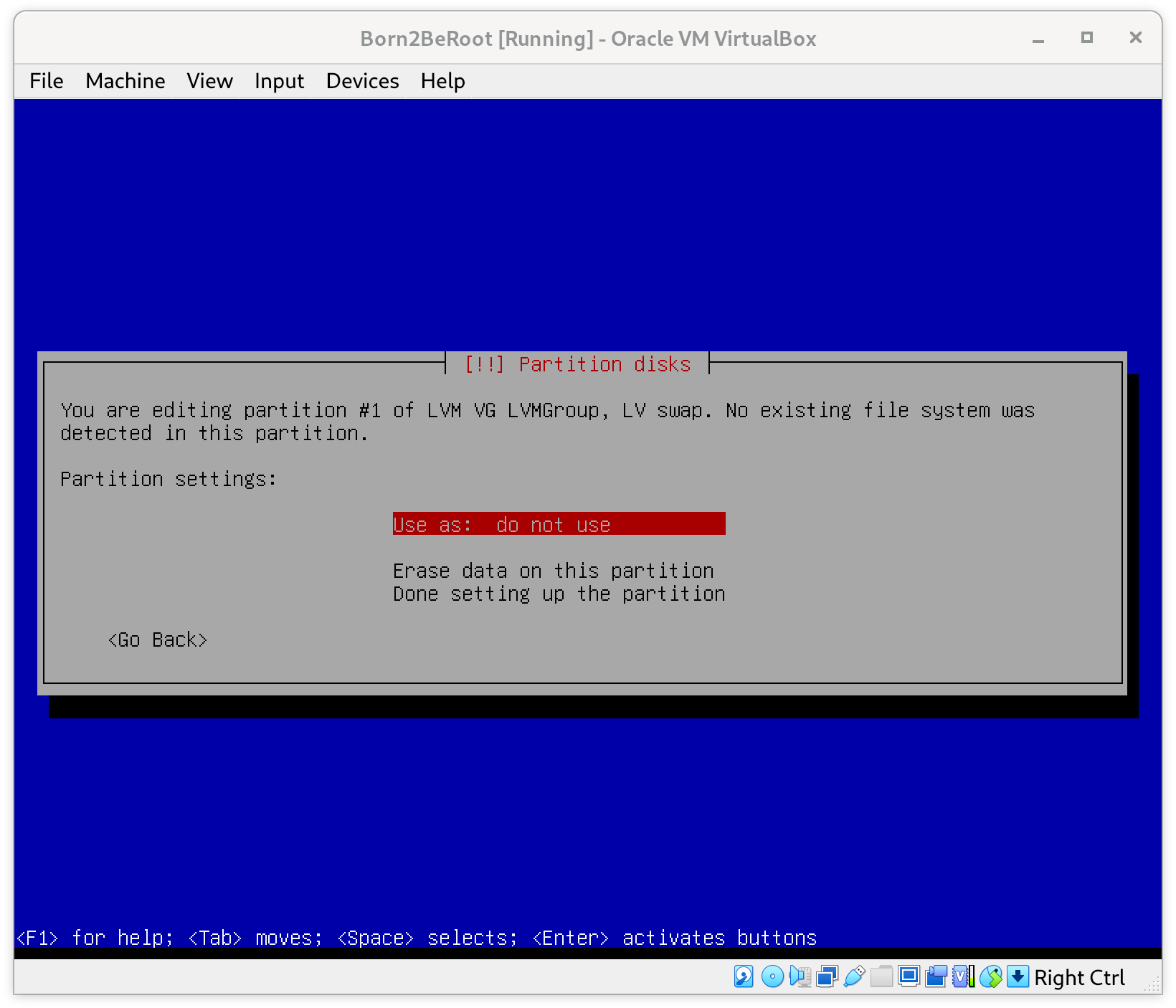
- Configuración: Elige swap area como sistema de archivos.
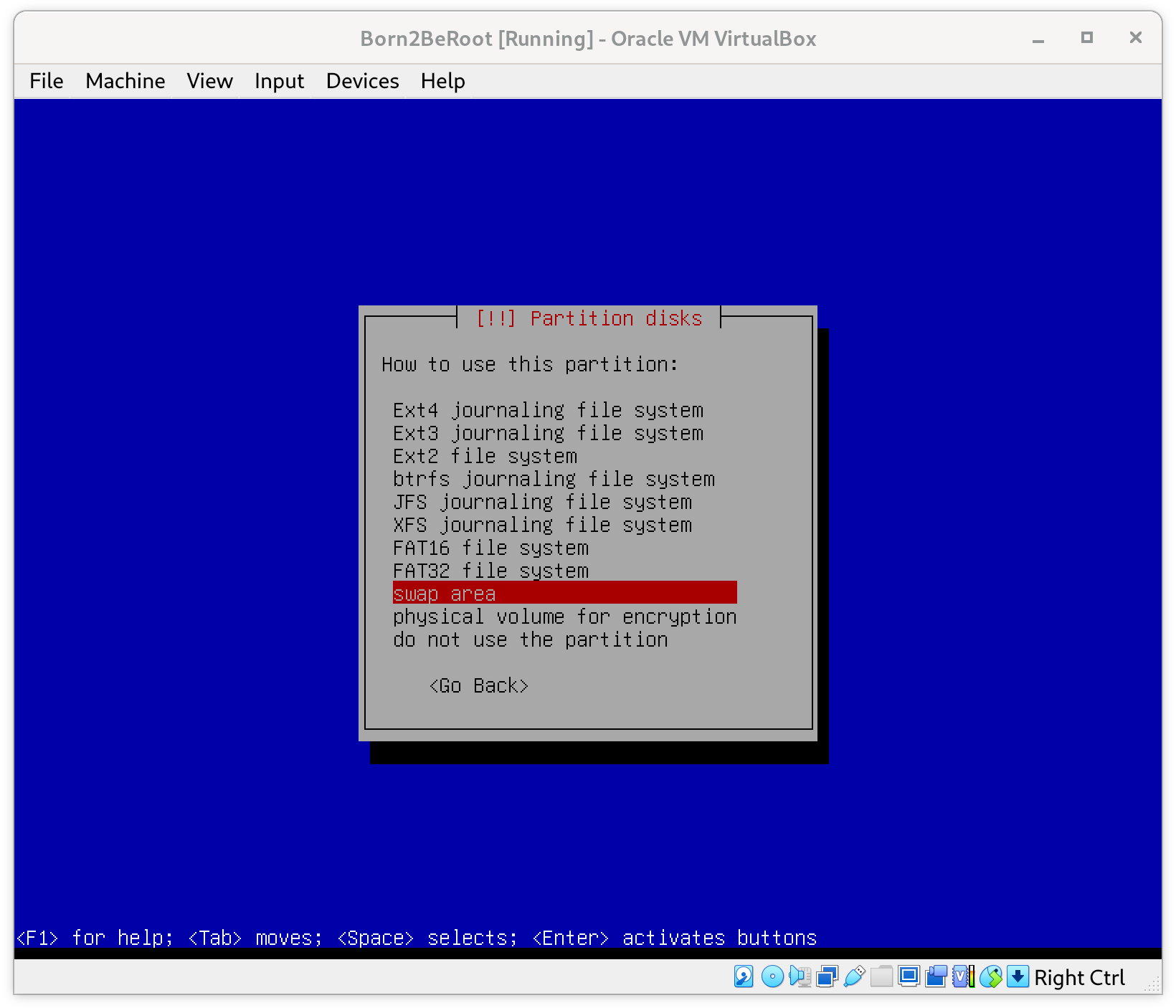
- Finalizar: Completa la configuración de la partición
swap.
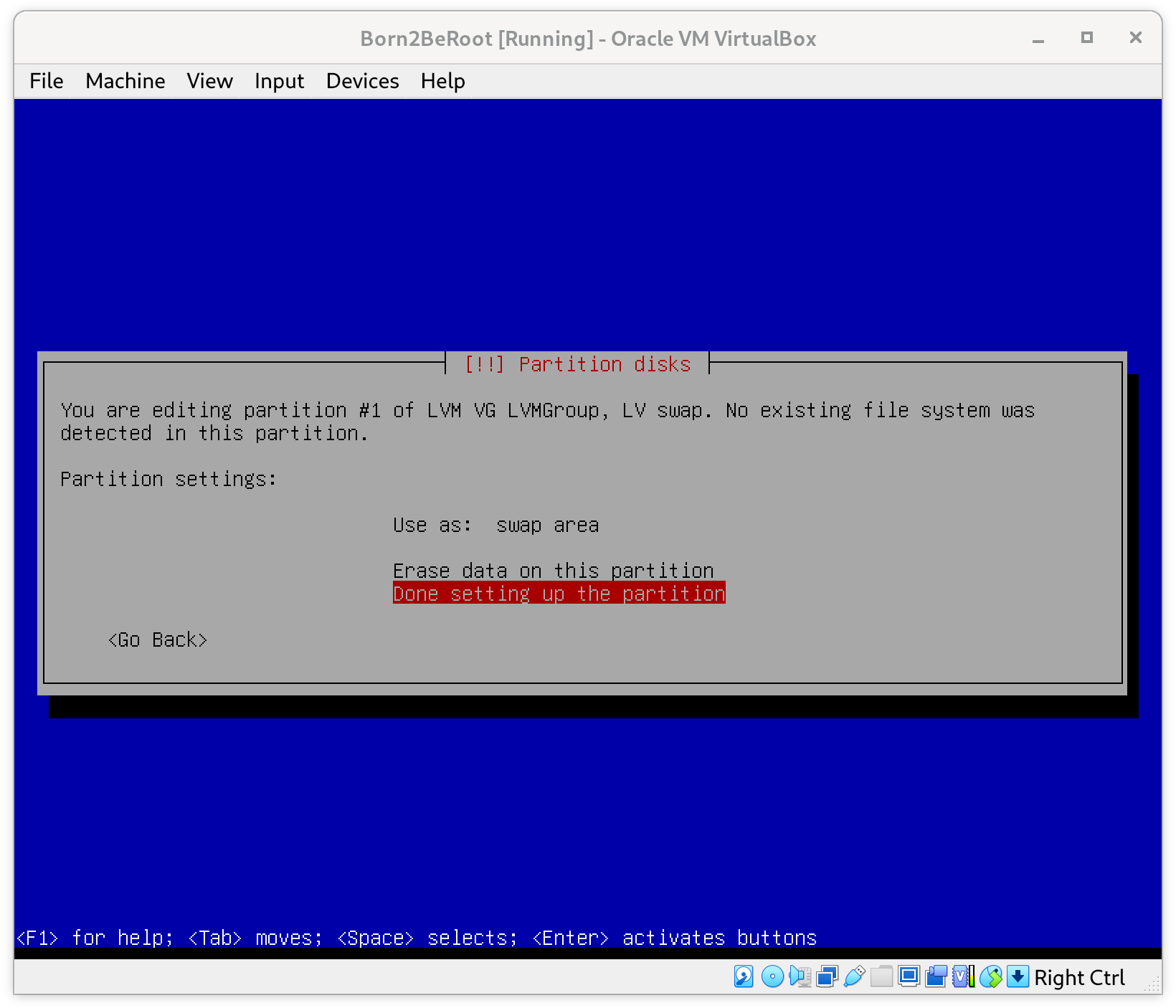
5. Configurar la Partición /tmp
Repite el proceso para la partición tmp, cambiando el punto de montaje a /tmp.
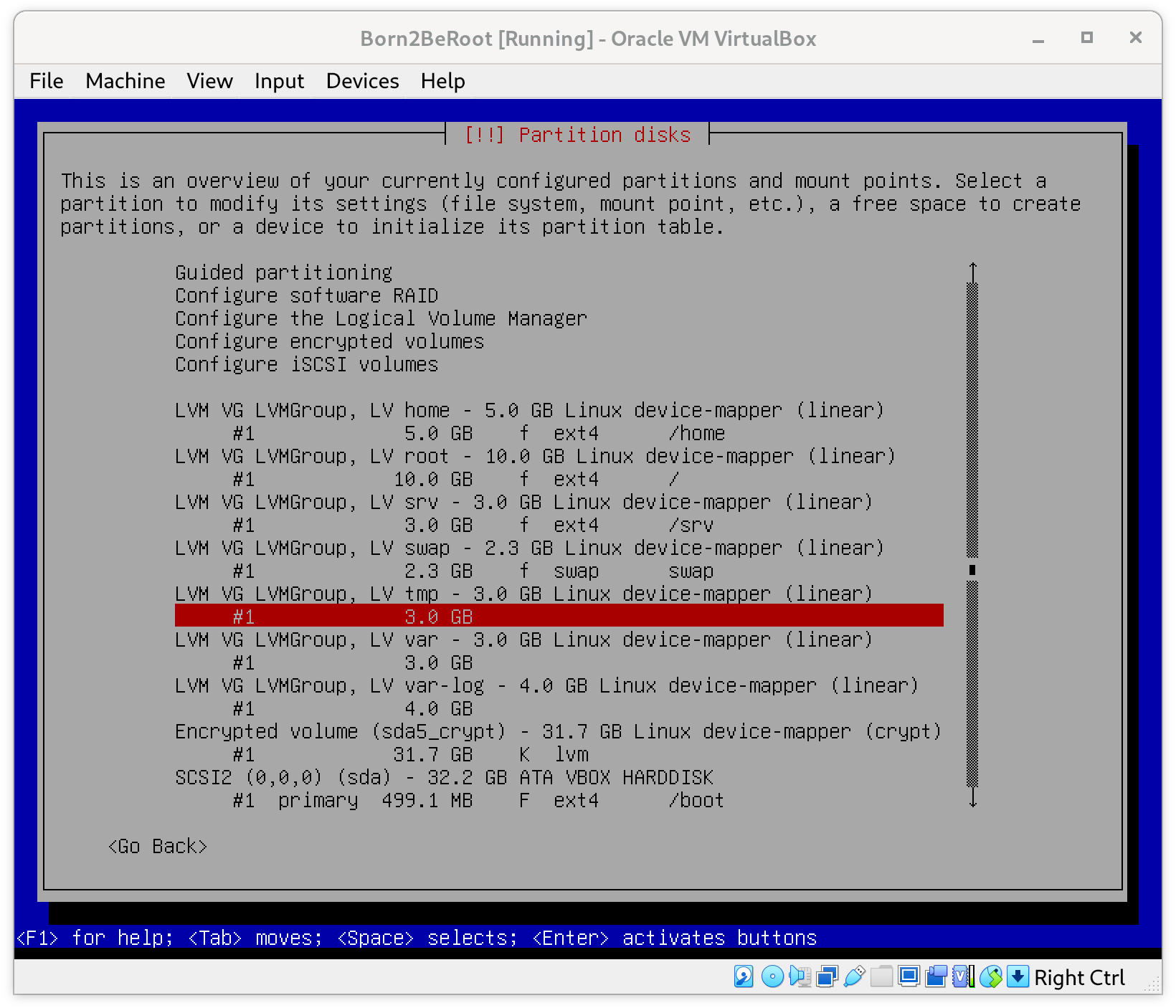
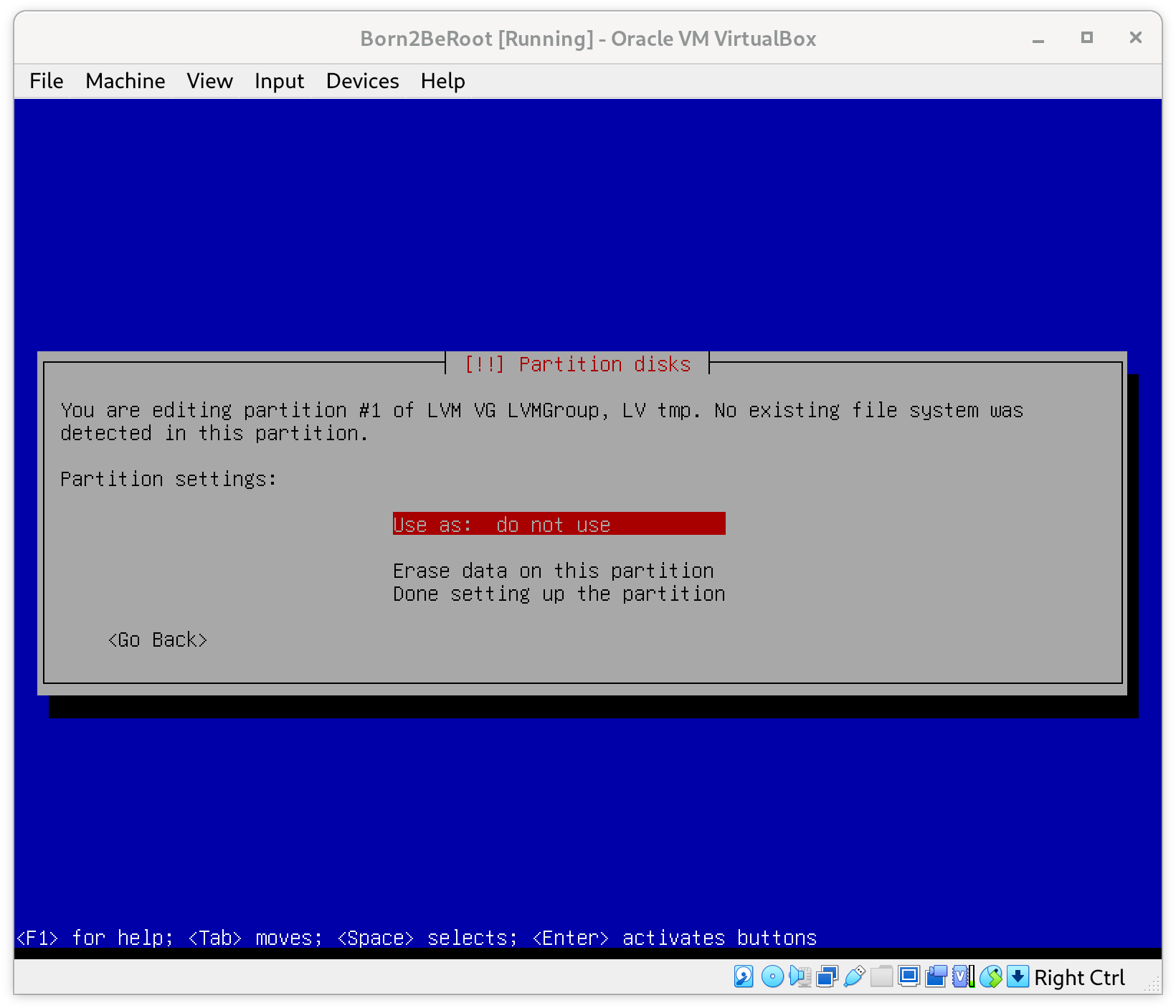
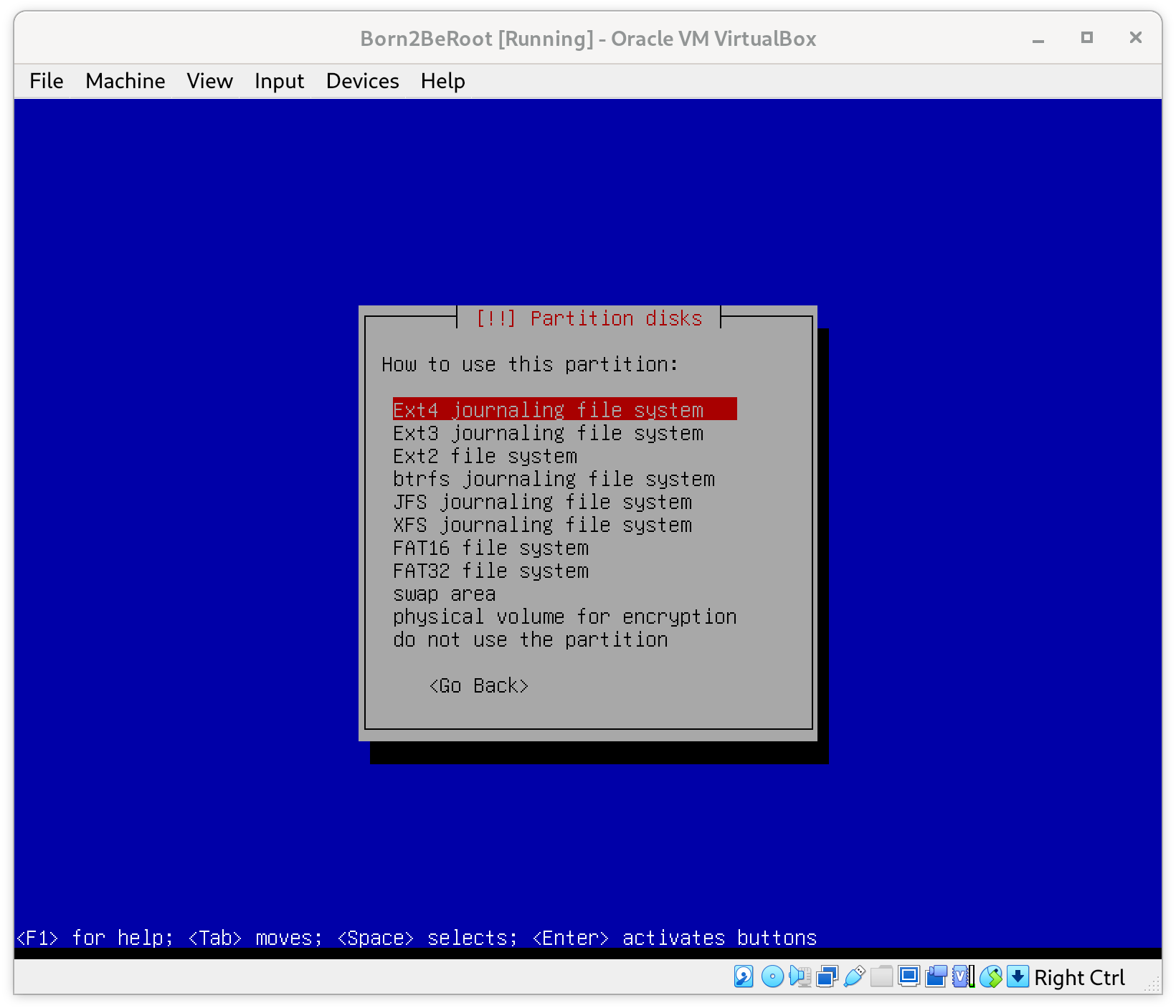
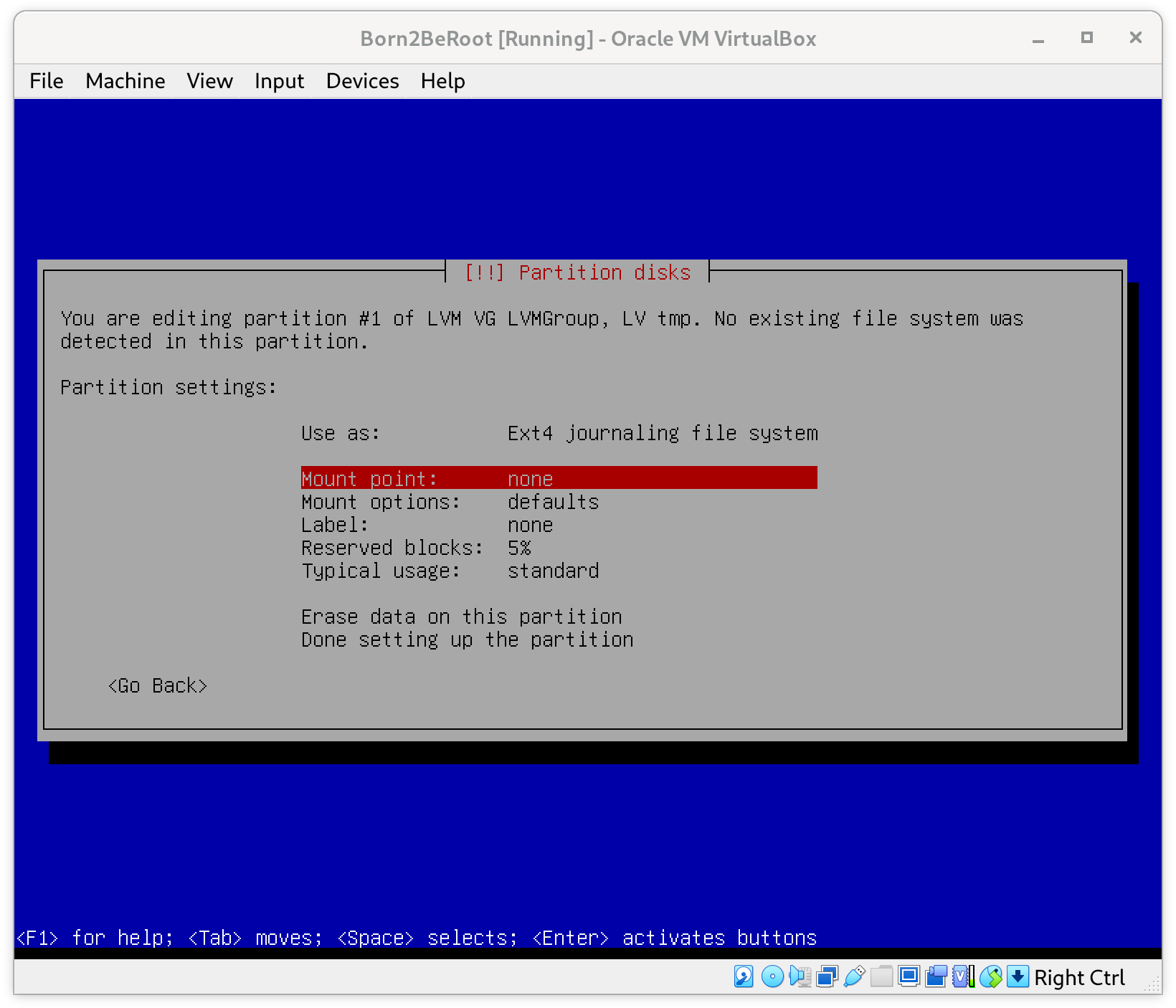
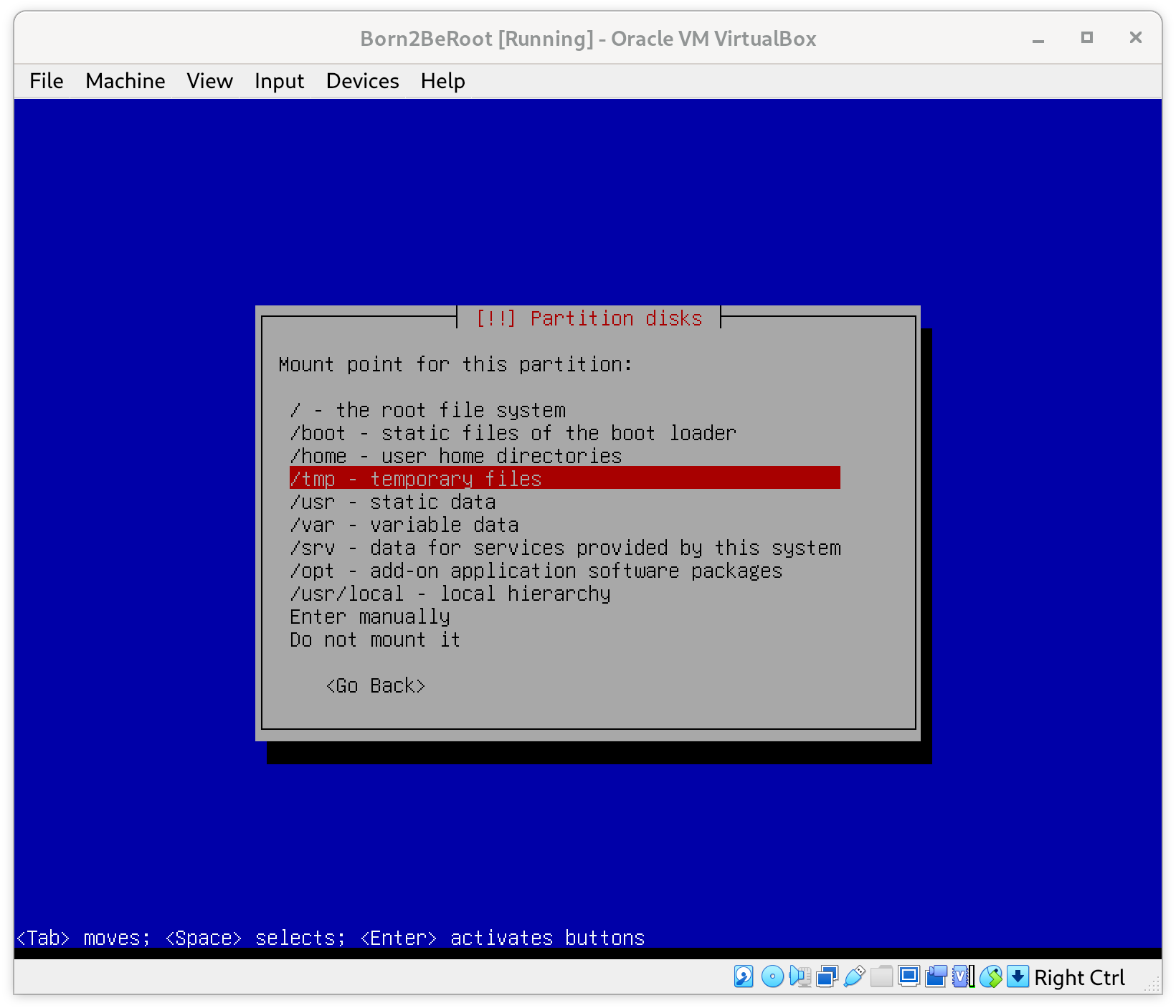
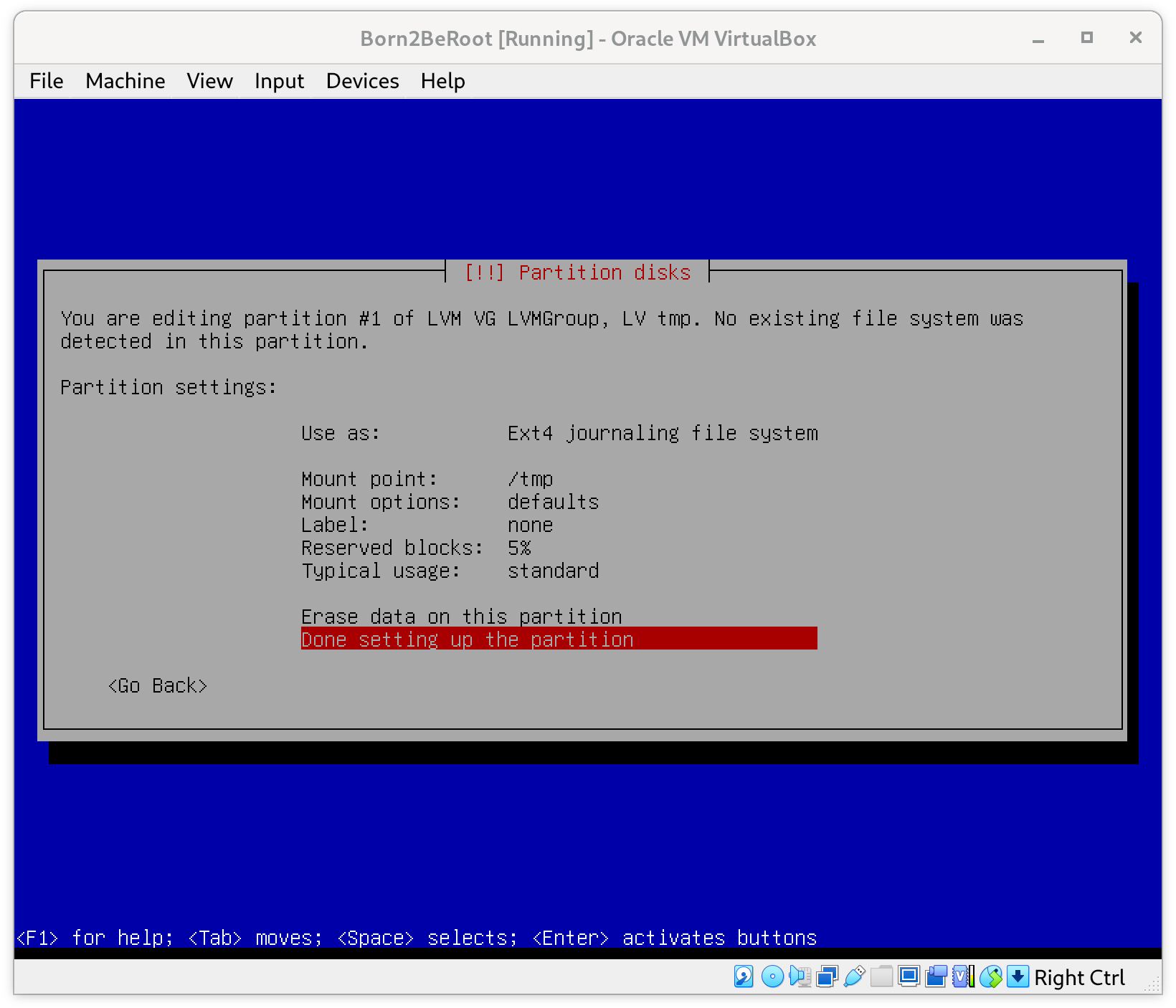
6. Configurar la Partición /var
De manera similar, configura la partición var con el punto de montaje /var.
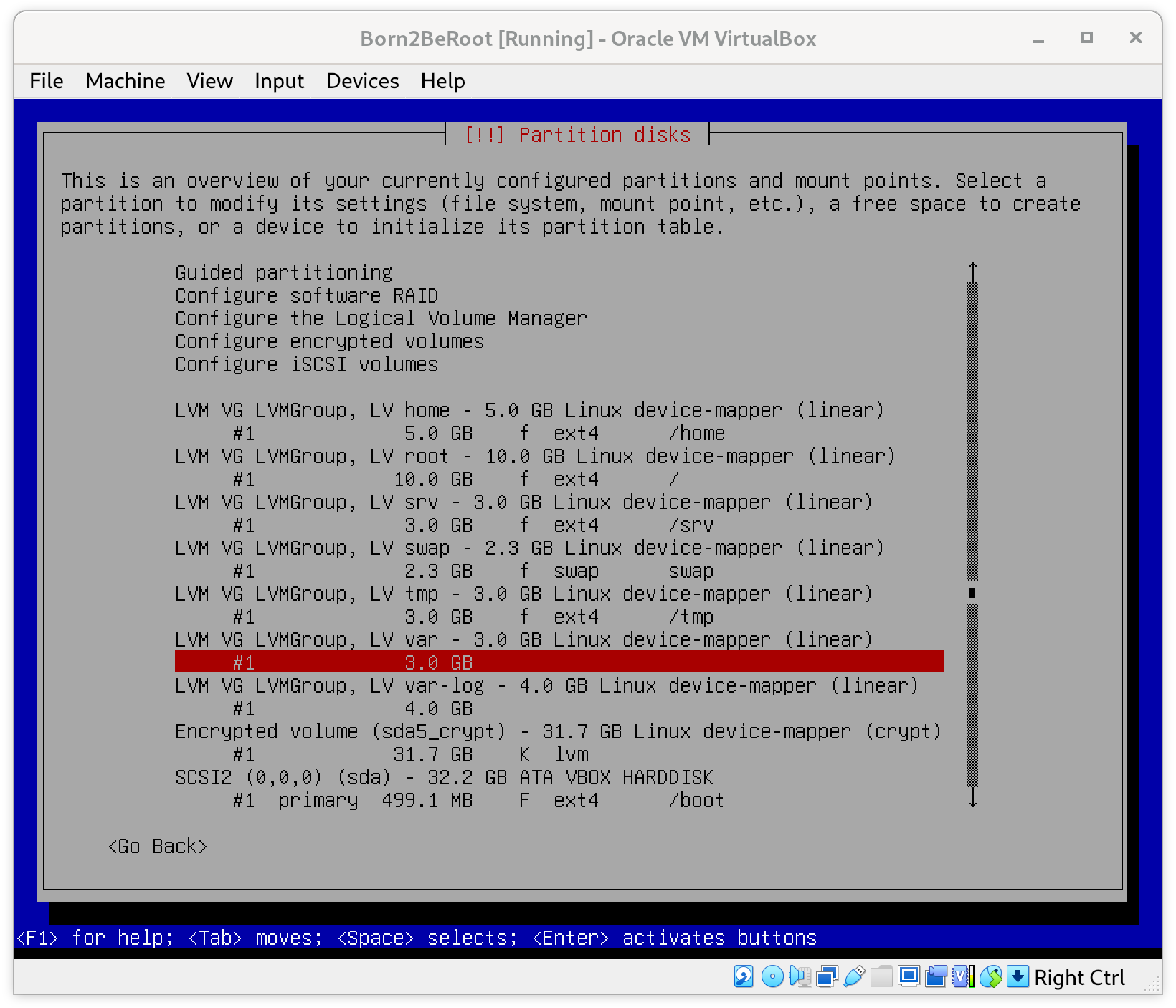
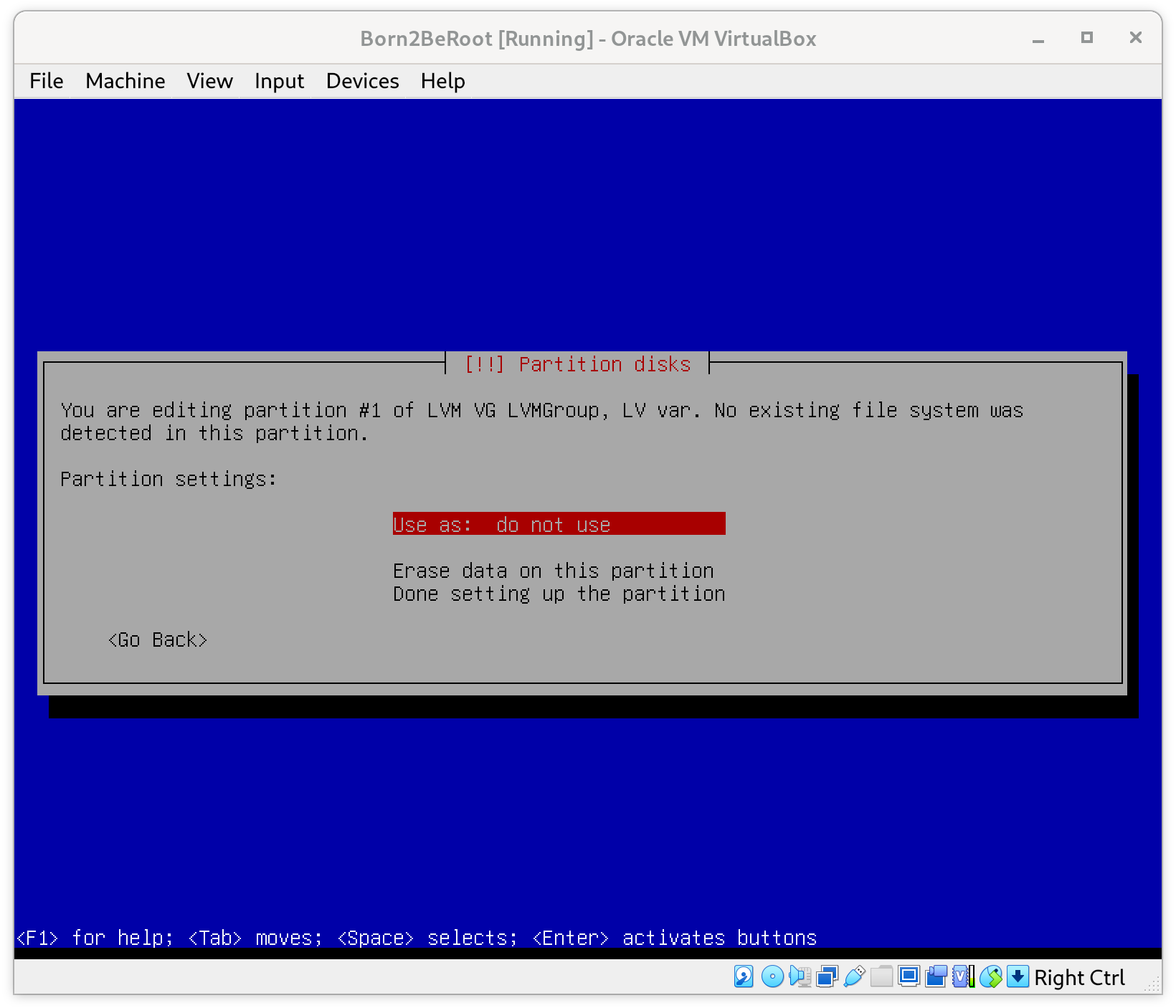
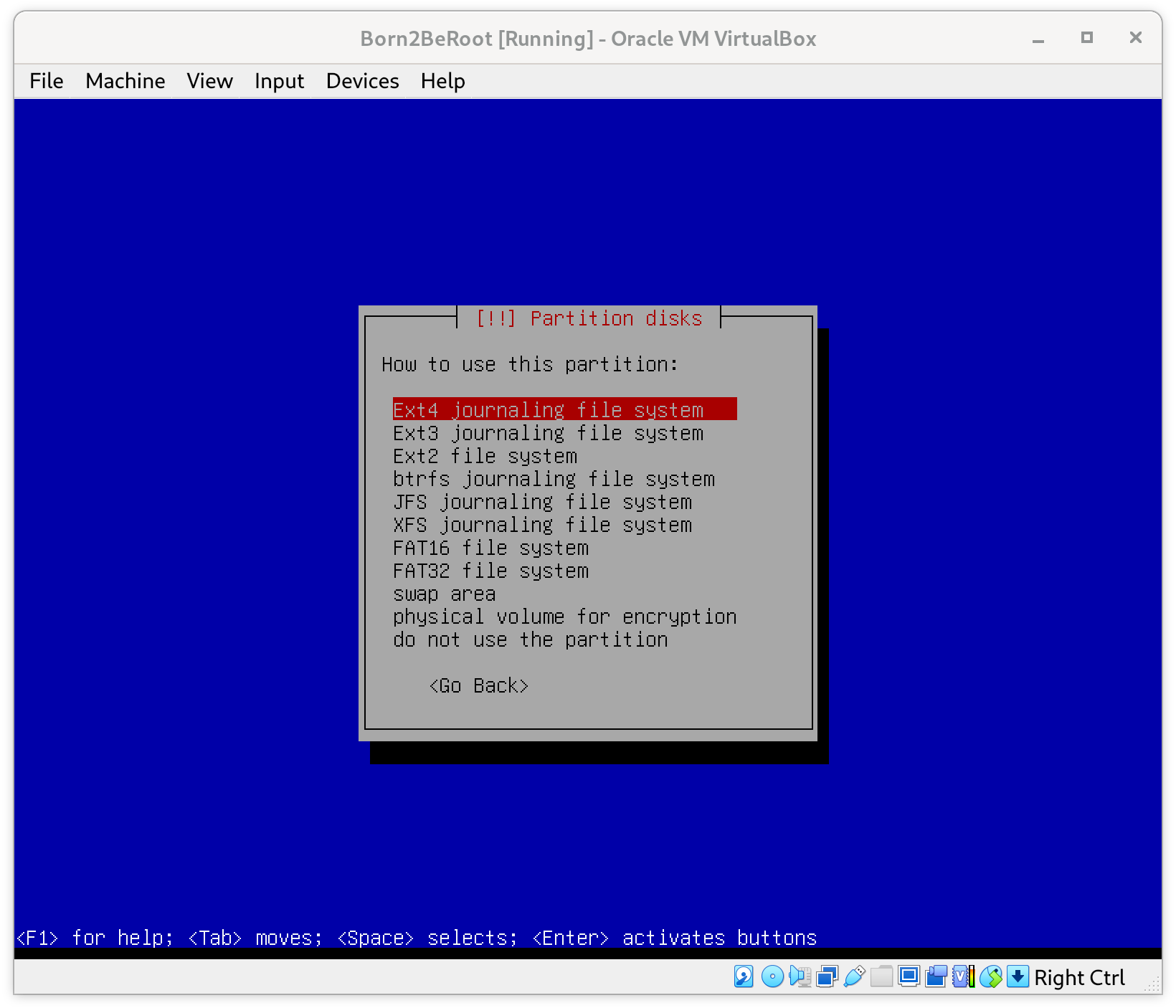
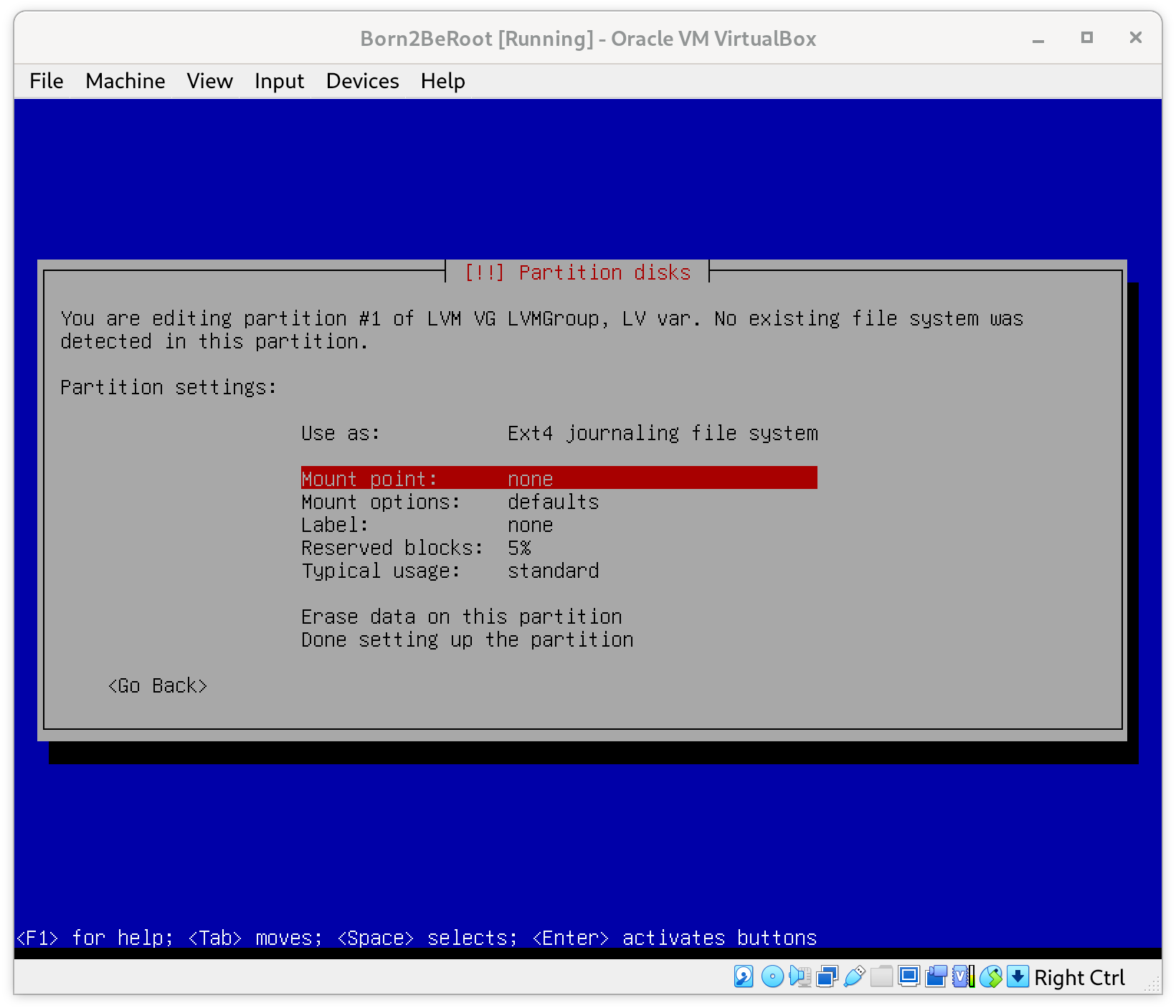
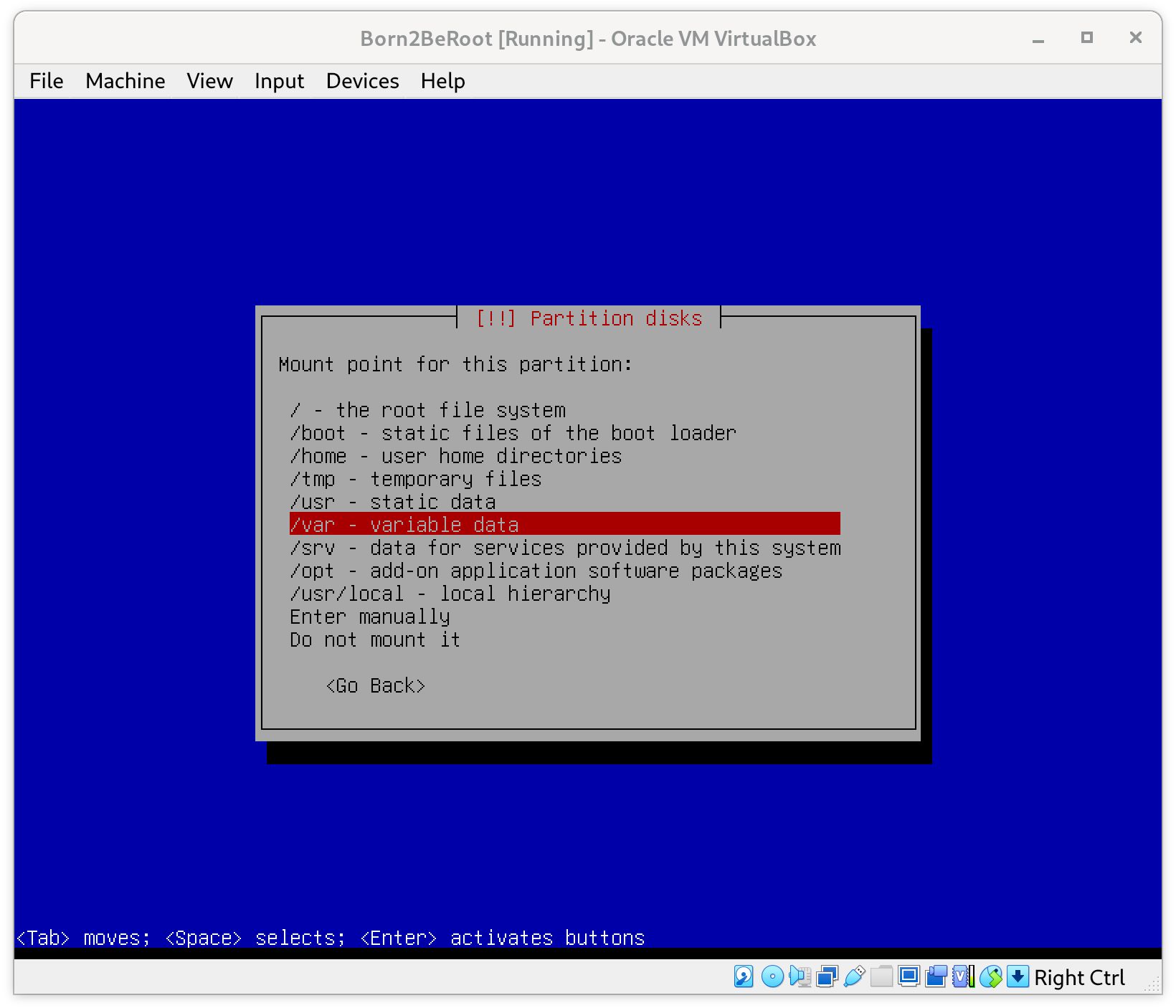
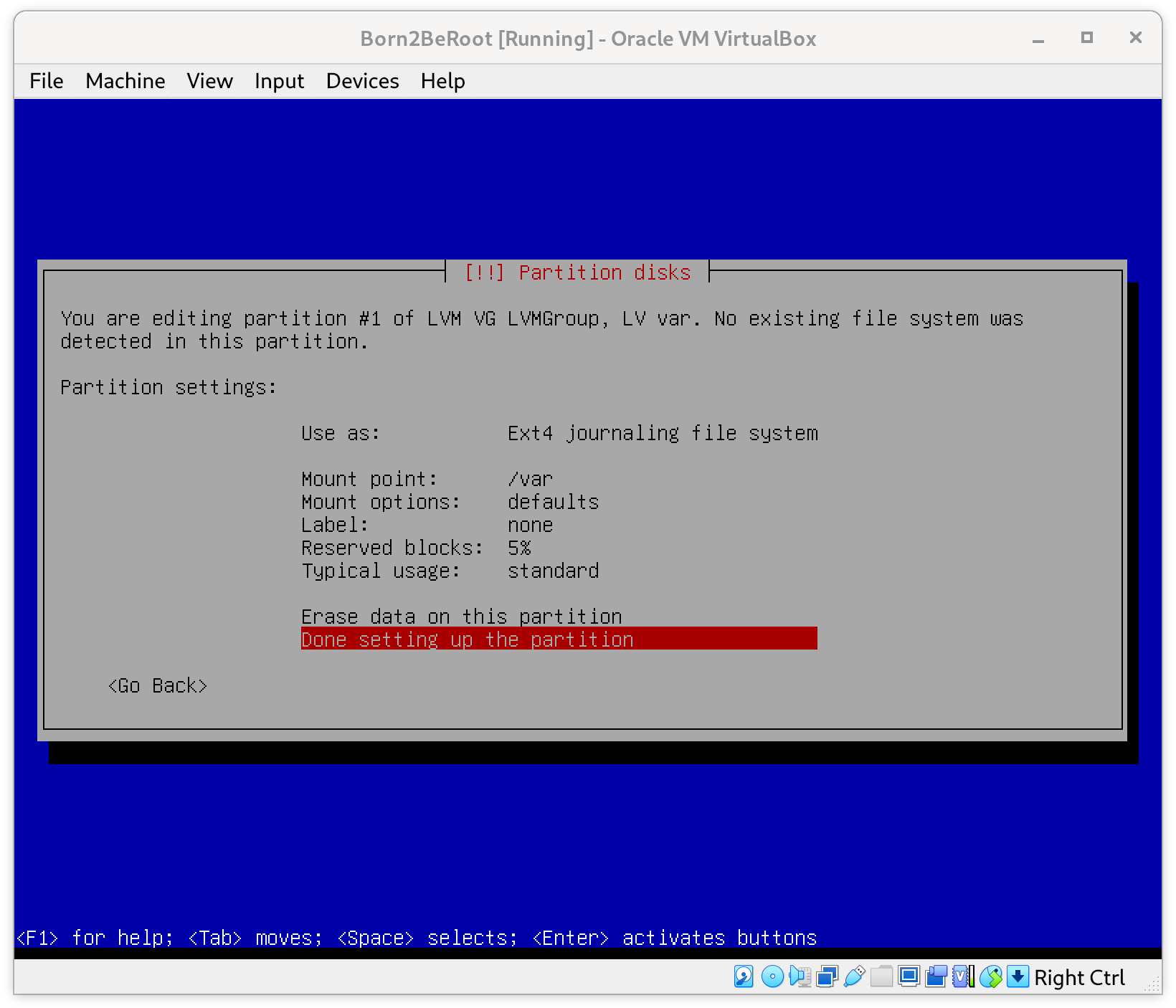
7. Configurar la Partición /var/log
Finalmente, configura la partición var-log con el punto de montaje /var/log, que deberás introducir manualmente.
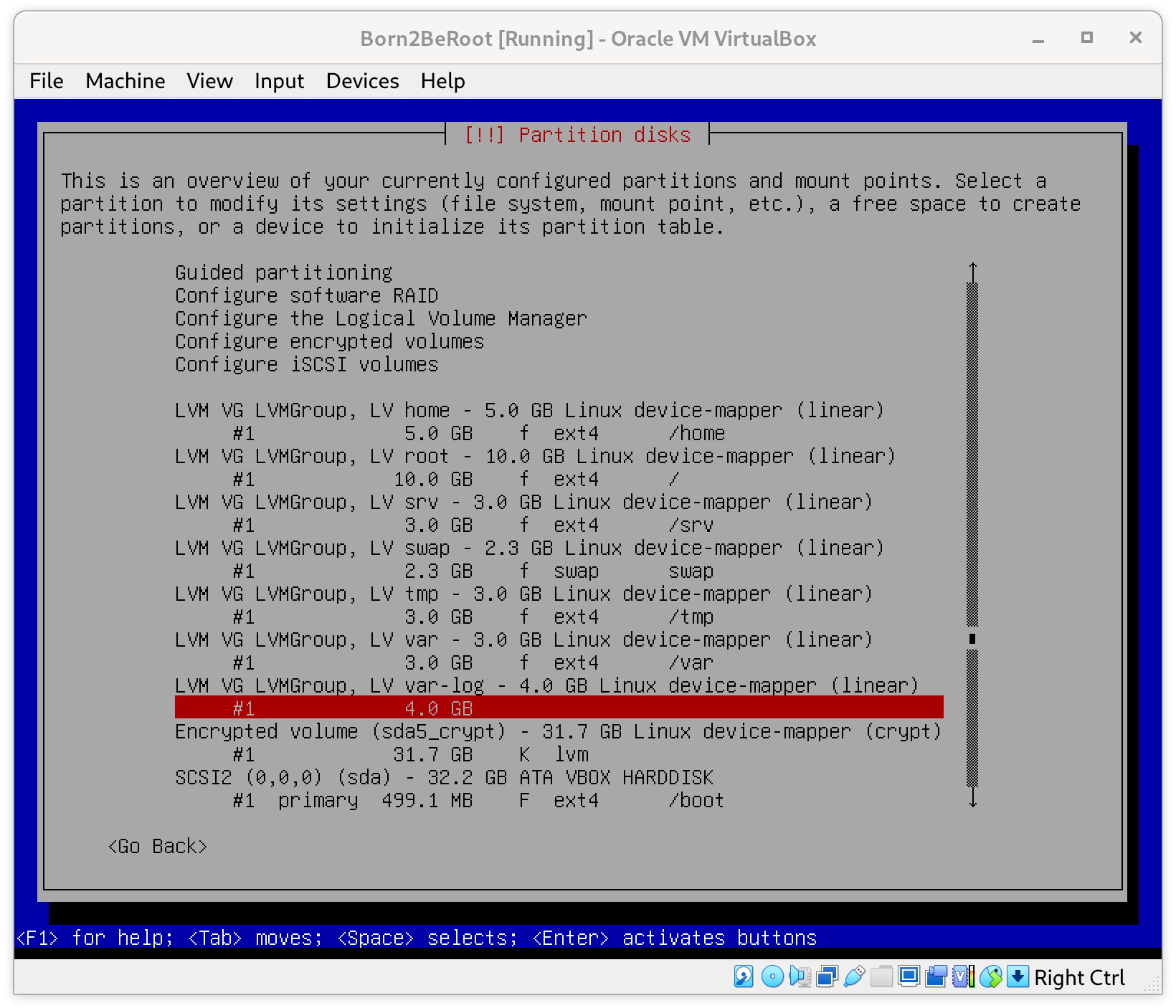
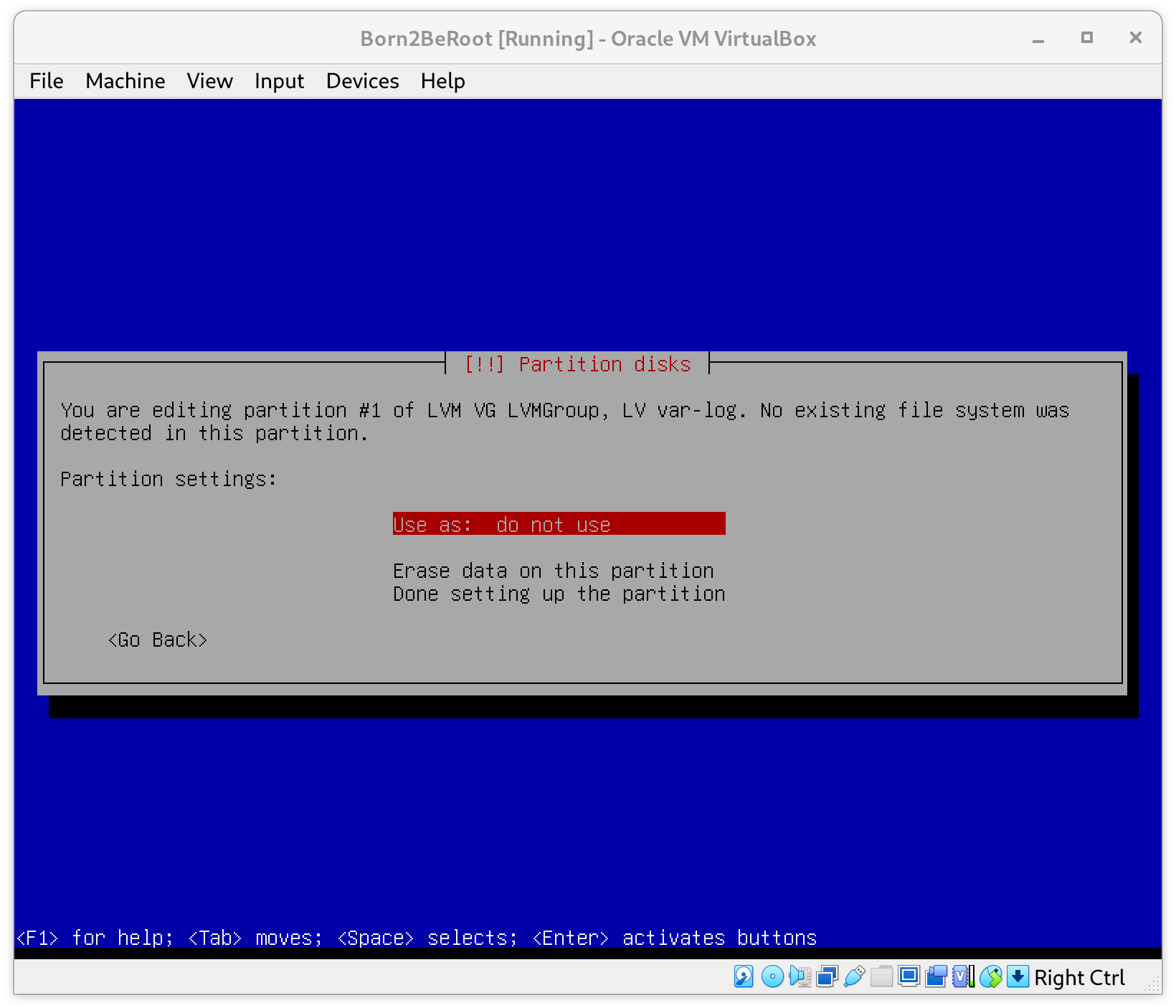
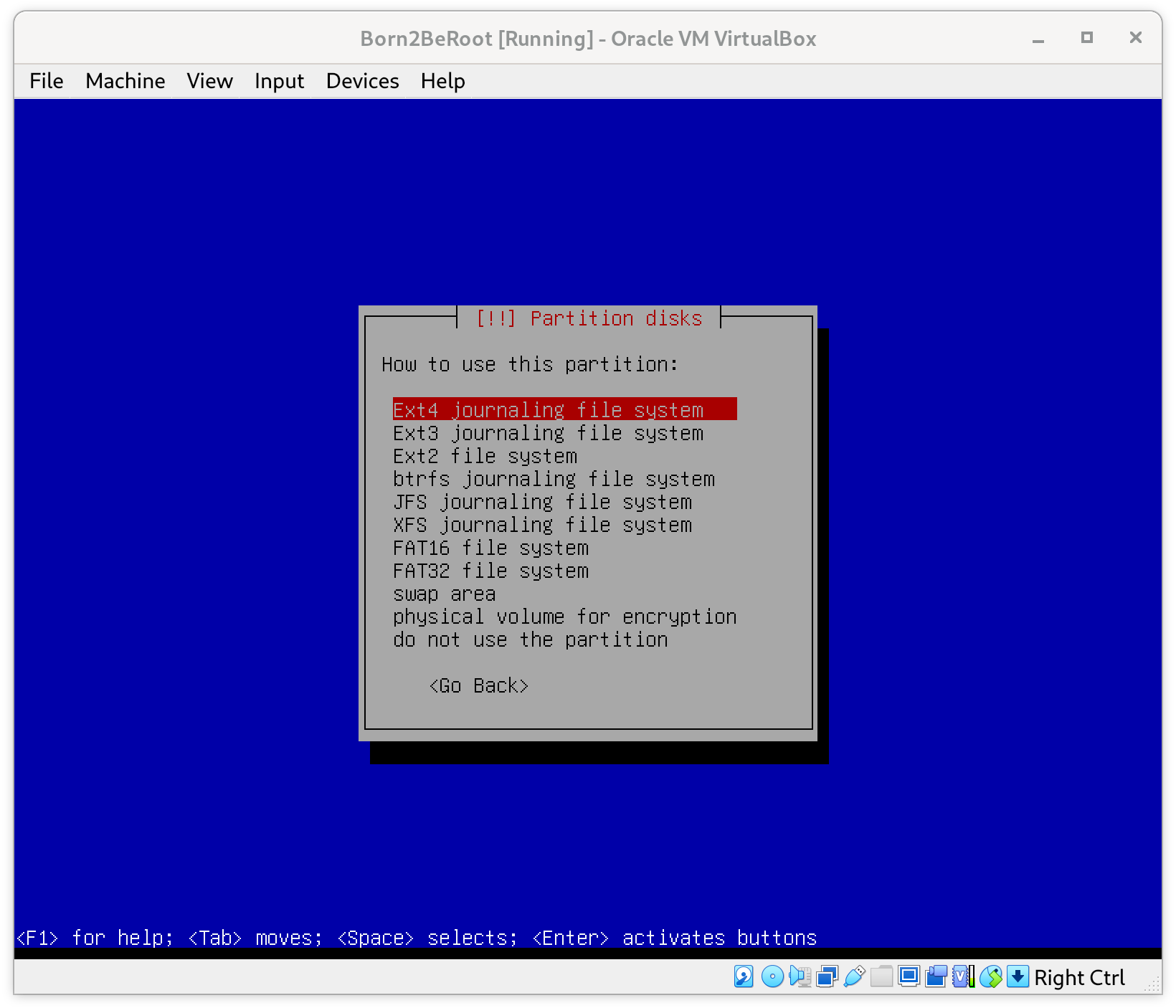
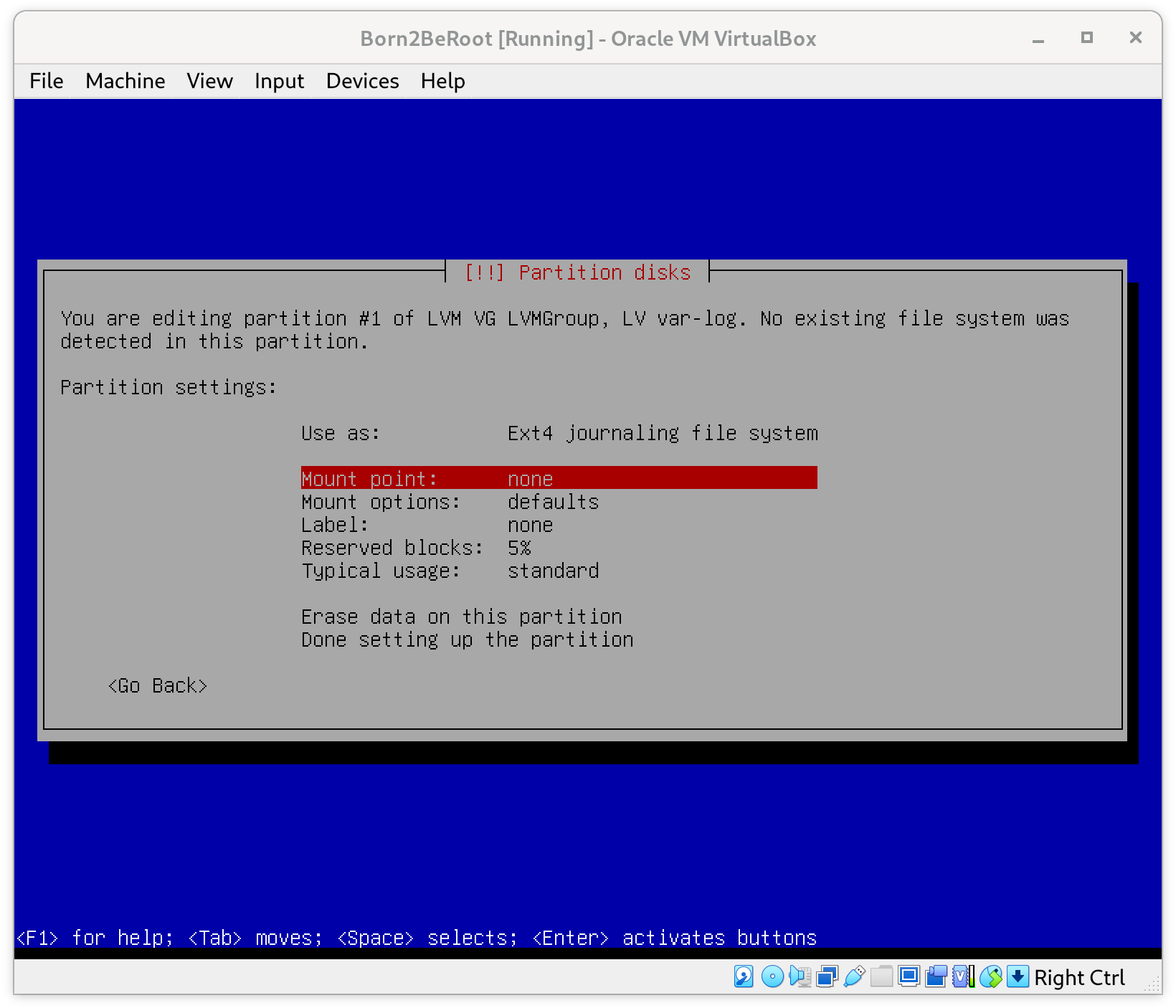
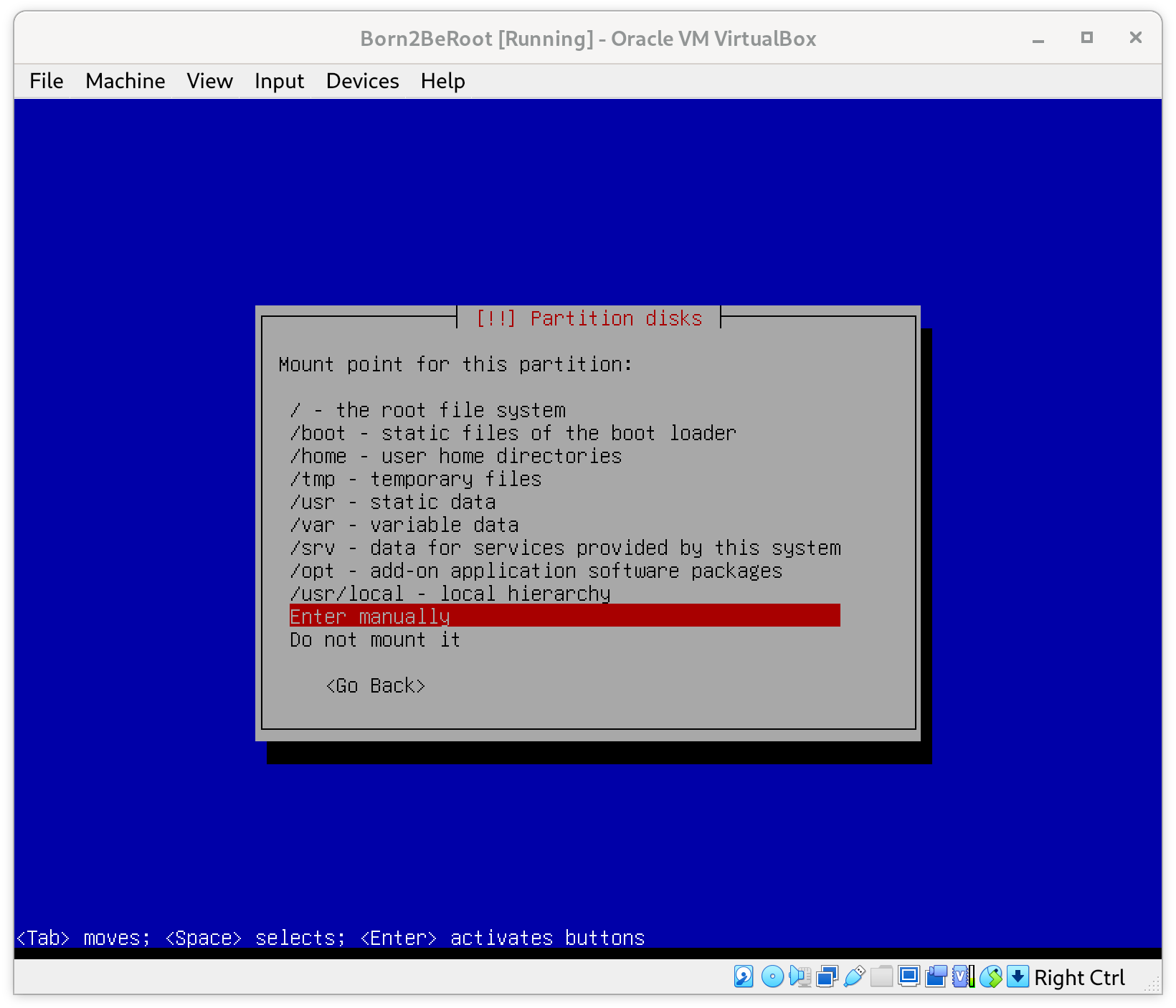
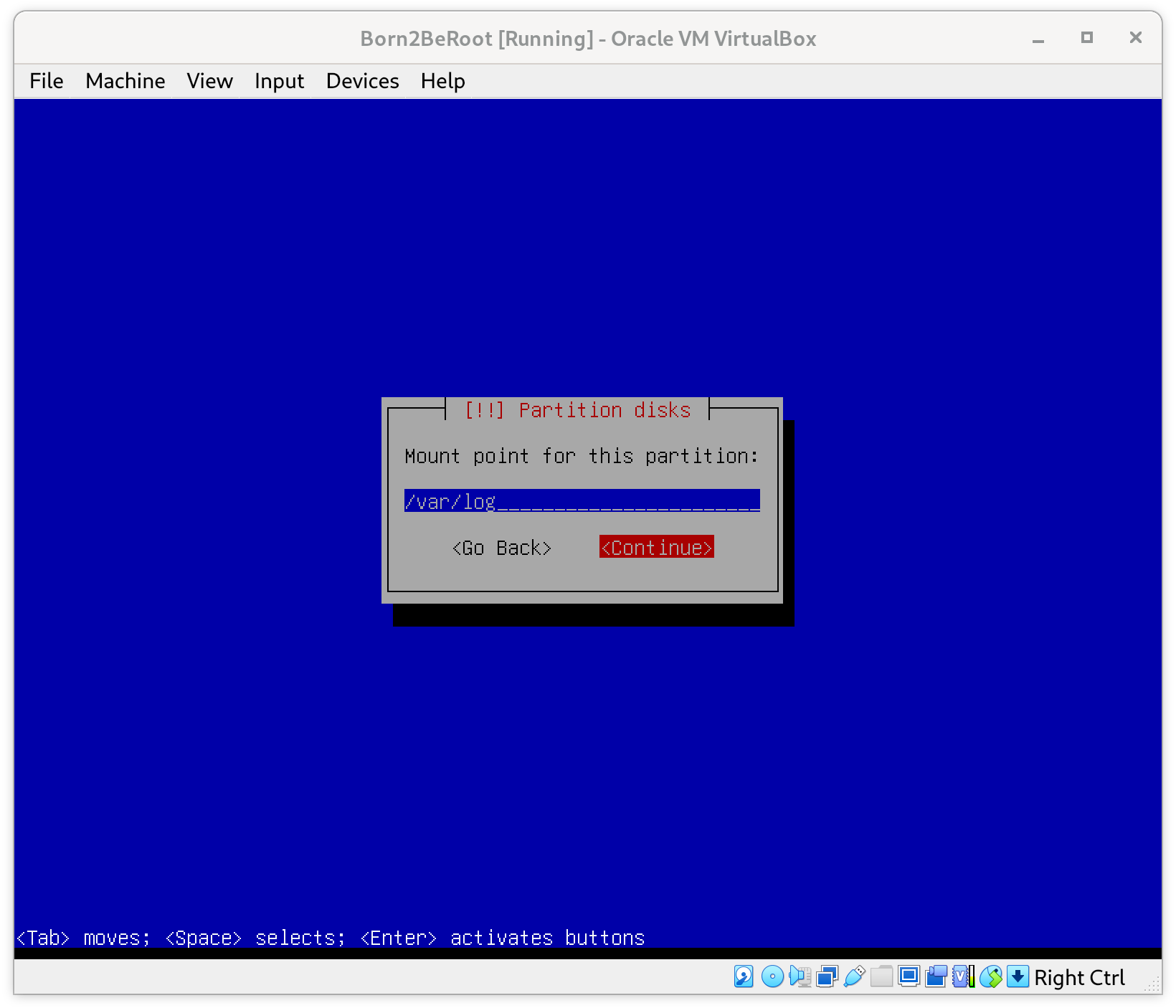
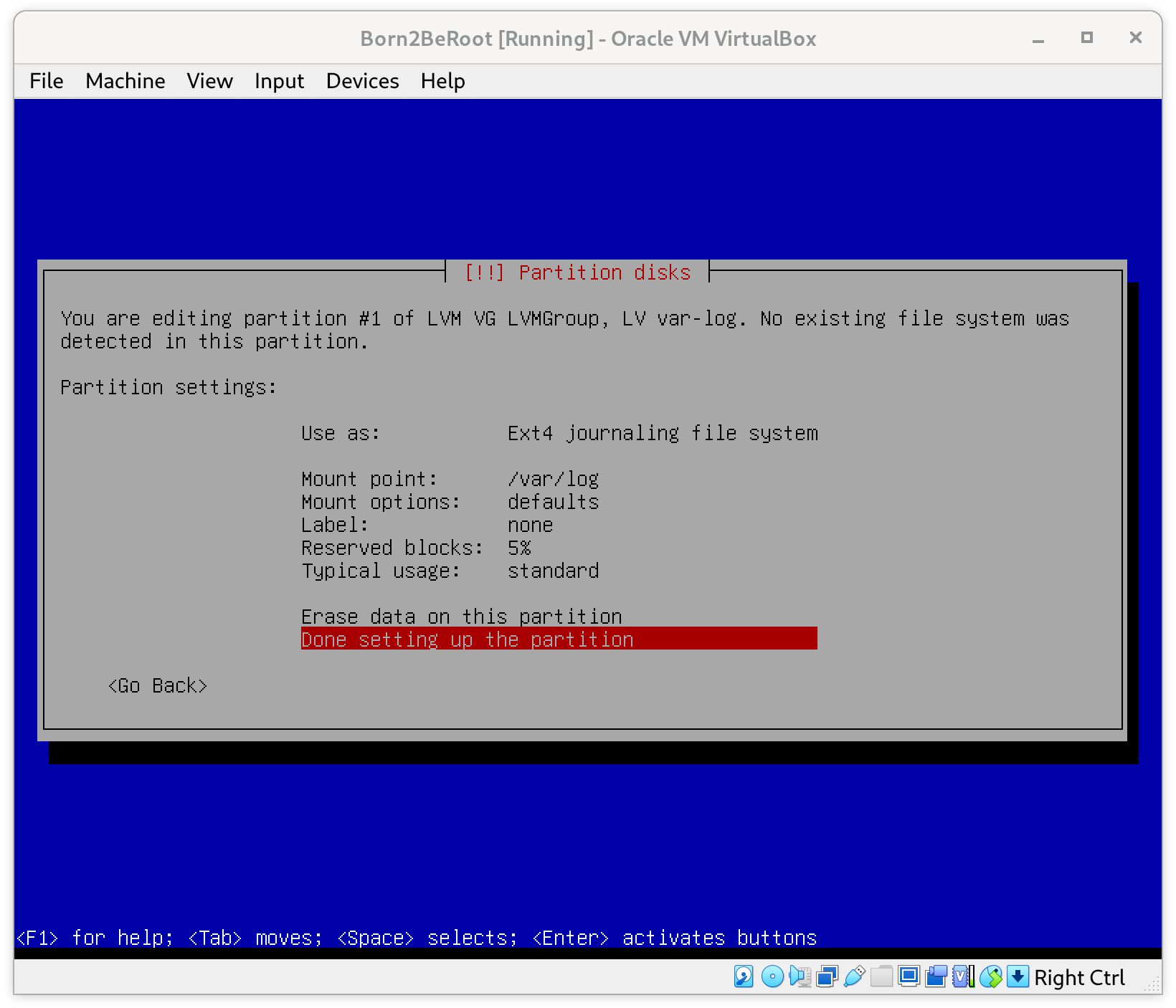
8. Finalizar el Particionado
Una vez hayas configurado todas las particiones, asegúrate de revisar que todas están correctamente configuradas como en las capturas. Luego, finaliza el particionado para guardar los cambios.
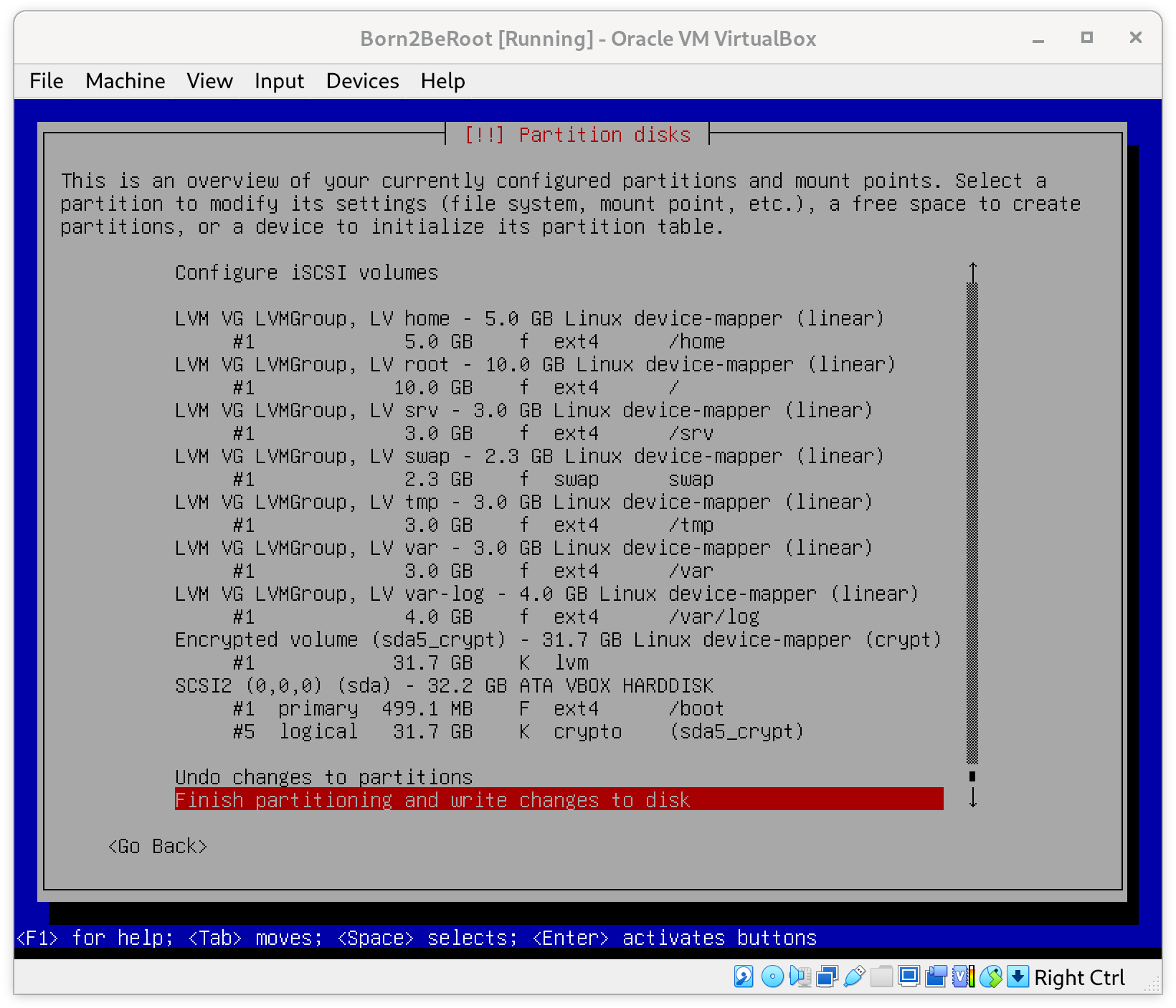
- Confirmación: Acepta el mensaje para guardar todos los cambios. Verifica que la configuración de las particiones coincida con la captura final.